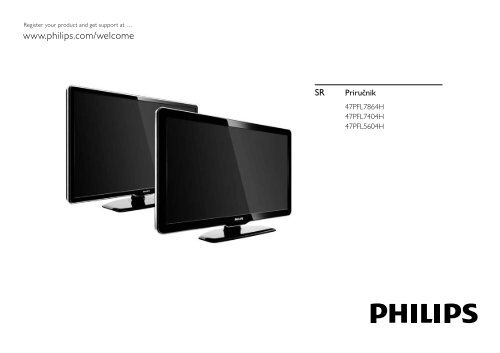Philips TV LCD - Mode d’emploi - SRP
Philips TV LCD - Mode d’emploi - SRP
Philips TV LCD - Mode d’emploi - SRP
You also want an ePaper? Increase the reach of your titles
YUMPU automatically turns print PDFs into web optimized ePapers that Google loves.
Register your product and get support at …<br />
www.philips.com/welcome<br />
SR<br />
Priručnik<br />
47PFL7864H<br />
47PFL7404H<br />
47PFL5604H
Contact information<br />
Type nr.<br />
Product nr.<br />
België / Belgique<br />
078 250 145 - € 0.06 / min<br />
Danmark<br />
3525 8759 - Lokalt opkald<br />
Luxembourg / Luxemburg<br />
40 6661 5644 - Ortsgespräch<br />
Appel local<br />
Nederland<br />
0900 8407 - € 0.10 / min<br />
United Kingdom<br />
0870 900 9070 - Local<br />
Estonia<br />
6008600 - Local<br />
Magyarország<br />
06 80018 189 Ingyenes hívás<br />
Romānä<br />
21 203 2060 - gratuit<br />
Deutschland<br />
01803 386 852 - € 0.09 / min<br />
France<br />
0821 611 655 - € 0.09 / min<br />
Norge<br />
2270 8111 - Lokalsamtale<br />
Österreich<br />
0810 000 205 - € 0.07 / min<br />
Lithuania<br />
67228896 - Local<br />
Latvia<br />
527 37691 - Local<br />
Россия<br />
- Moсква<br />
(495) 961-1111 - Местный звонок<br />
- 8-800-200-0880 - Местный звонок<br />
Ελλάδα<br />
0 0800 3122 1280 - Κλήση χωρίς<br />
χρέωση<br />
España<br />
902 888 784 - € 0.10 / min<br />
Italia<br />
8403 20086 - € 0.08 / min<br />
Portugal<br />
800 780 903 - Chamada local<br />
Suisse / Schweiz / Svizzera<br />
0844 800 544 - Ortsgespräch<br />
Appel local<br />
Chiamata locale<br />
Sverige<br />
08 5792 9100 - Lokalsamtal<br />
Kaзaкcтaн<br />
007 727 250 66 17 - Local<br />
Бълария<br />
+3592 489 99 96 - Местен<br />
разговор<br />
Hrvatska<br />
01 6403 776 - Lokalni poziv<br />
Србија<br />
+381 114 440 841 - Lokalni poziv<br />
Slovakia<br />
0800 004537 - Bezplatný hovor<br />
Slovenija<br />
00386 1 280 95 00 - Lokalni klic<br />
Ireland<br />
01 601 1777 - Free<br />
Northern Ireland 0800 055 6882<br />
Suomi<br />
09 2311 3415 - paikallispuhelu<br />
Česká republika<br />
800 142840 - Bezplatný hovor<br />
Polska<br />
022 3491504 - połączenie<br />
lokalne<br />
Türkiye<br />
0800 261 3302 - Şehiriçi arama<br />
Україна<br />
8-500-500-6970 - Мicцeвий виклик
1.1.1 Uživajte u HD kvalitetu<br />
Ovaj televizor može da prikazuje HD programe, ali da biste<br />
uživali u HD televiziji, potrebni su vam HD programi. Ako<br />
ne gledate HD program, kvalitet slike biće kao kod običnog<br />
televizora.<br />
Za više informacija, obratite se distributeru. Za listu HD<br />
kanala i dobavljača HD usluga u vašoj zemlji, posetite<br />
www.philips.com/support i idite na odeljak FAQ.<br />
HD programe možete primati sa...<br />
• Blu-ray/DVD plejera povezanog HDMI kablom, sa HD<br />
filmom<br />
• digitalnog HD risivera povezanog HDMI kablom, sa<br />
pretplatom na kablovske ili satelitske HD kanale<br />
• antene koja hvata program dobavljača HD programa<br />
(DVB-T MPEG4)<br />
• HD kanala na DVB-C mreži<br />
• HD igračke konzole (Xbox 360 / PlayStation 3) povezane<br />
HDMI kablom, sa HD igrom.
1.1.2 Bezbednost 1/5<br />
Pre korišćenja ovog televizora, pročitajte i budite sigurni<br />
da ste razumeli sva uputstva. Ako do oštećenja dođe usled<br />
nepridržavanja uputstva, garancija prestaje da važi.<br />
Rizik od električnog udara ili požara!<br />
• Nikada nemojte izlagati televizor kiši i vodi. Nikada<br />
nemojte postavljati posude sa vodom, npr. vaze, pored<br />
televizora. Ako se tečnost prolije na televizor ili u njega,<br />
odmah isključite televizor iz struje. Obratite se službi<br />
kompanije <strong>Philips</strong> za brigu o potrošačima radi provere<br />
televizora pre korišćenja.<br />
...
1.1.2 Bezbednost 2/5<br />
• Nikada nemojte stavljati predmete u ventilacione otvore<br />
ili u druge otvore televizora.<br />
• Kada okrećete televizor na postolju, vodite računa da se<br />
kabl za napajanje ne zateže. Zatezanje kabla za napajanje<br />
može dovesti do toga da se kabl delimično izvuče i može<br />
izazvati varničenje.<br />
• Nikada nemojte postavljati televizor, daljinski upravljač<br />
ili baterije u blizinu otvorenog plamena ili drugih toplotnih<br />
izvora, uključujući i direktnu sunčevu svetlost. Da ne<br />
bi došlo do širenja vatre, obavezno držite sveće i druge<br />
izvore otvorenog plamena dalje od televizora, daljinskog<br />
upravljača i baterija.<br />
...
1.1.2 Bezbednost 3/5<br />
Opasnost od kratkog spoja i požara!<br />
• Nikada nemojte izlagati daljinski upravljač ili baterije kiši,<br />
vodi ili preteranoj toploti.<br />
• Ne pritiskajte kablove za napajanje. Labavi kablovi za<br />
napajanje mogu izazvati varničenje ili požar.<br />
Rizik od povrede ili oštećenja televizora!<br />
• Za podizanje i prenošenje televizora koji teži više od 25<br />
kilograma, potrebno je dvoje ljudi.<br />
• Ako montirate televizor na postolje, koristite isključivo<br />
isporučeno postolje. Dobro pričvrstite televizor za postolje.<br />
Televizor postavite na ravnu površinu koja može da izdrži<br />
težinu televizora i postolja.<br />
• U slučaju montaže televizora na zid, koristite zidni nosač<br />
koji može bezbedno da izdrži težinu televizora. Zidni nosač<br />
pričvrstite za zid koji može da izdrži težinu televizora i<br />
zidnog nosača. Kompanija Koninklijke <strong>Philips</strong> Electronics<br />
N.V. ne snosi odgovornost za nezgode, povrede i štetu koje<br />
su posledica nepravilnog montiranja na zid.<br />
• Pre nego što uključite televizor u zidnu utičnicu, proverite<br />
da li napon napajanja odgovara vrednosti odštampanoj sa<br />
zadnje strane televizora. Ne uključujte televizor u utičnicu<br />
ako se napon razlikuje.<br />
...
1.1.2 Bezbednost 4/5<br />
Rizik od povreda kod dece!<br />
Pridržavajte se sledećih mera predostrožnosti da biste<br />
sprečili prevrtanje televizora i povređivanje dece:<br />
• Nikada ne postavljajte televizor na površinu prekrivenu<br />
tkaninom ili drugim materijalom koji se može povući.<br />
• Vodite računa da nijedan deo televizora ne prelazi preko<br />
ivica površine.<br />
• Nikada ne postavljajte televizor na visok namešta, kao<br />
što je orman za knjige, bez pričvršćivanja nameštaja i<br />
televizora za zid ili odgovarajući oslonac.<br />
• Podučite decu o opasnostima sa kojima se mogu suočiti<br />
penjući se na nameštaj da bi dohvatila televizor.<br />
Rizik od pregrevanja!<br />
Ne postavljajte televizor u zatvoreni odeljak. Obavezno<br />
ostavite prostor od najmanje 10 cm oko televizora radi<br />
ventilacije. Vodite računa da zavese ili drugi predmeti<br />
nikada ne prekrivaju otvore za ventilaciju televizora.<br />
...
1.1.2 Bezbednost 5/5<br />
Opasnost od povreda, požara ili oštećenja kabla za<br />
napajanje!<br />
• Nikada nemojte postavljati televizor ili druge predmete<br />
preko kabla za napajanje.<br />
• Da biste mogli jednostavno da isključite kabl za<br />
napajanje televizora iz utičnice, vodite računa da uvek<br />
imate neometan pristup kablu za napajanje.<br />
• Prilikom izvlačenja kabla iz utičnice, uvek vucite utikač, a<br />
ne kabl.<br />
Rizik od oštećenja sluha!<br />
Izbegavajte korišćenje slušalica pri veoma glasnom zvuku<br />
ili tokom dužih vremenskih perioda.<br />
Niske temperature<br />
Ako se televizor transportuje na temperaturama ispod 5°C,<br />
raspakujte televizor i sačekajte da se njegova temperatura<br />
izjednači sa sobnom, pa ga tek onda uključite u struju.<br />
• Isključite televizor iz utičnice i izvucite antenu pre oluje<br />
sa grmljavinom. Za vreme oluje sa grmljavinom, nemojte<br />
dodirivati televizor, kabl za napajanje ili kabl antene.
1.1.3 Pozicionirajte televizor<br />
Pre postavljanja televizora, pažljivo pročitajte<br />
bezbednosna uputstva.<br />
• Televizor postavite tako da svetlo ne pada direktno na<br />
ekran.
1.1.4 Razdaljina za gledanje<br />
Televizor postavite tako da bude na idealnoj razdaljini<br />
od gledaoca. Uživajte u gledanju HD televizije ili obične<br />
televizije, bez naprezanja očiju. Pronađite idealno mesto,<br />
tačno ispred televizora, da biste uživali u najboljem<br />
doživljaju televizije i opuštenom gledanju.<br />
Idealna razdaljina za gledanje televizije izračunava se<br />
tako što se dijagonala televizora pomnoži sa tri. Dok ste u<br />
sedećem položaju, oči treba da vam budu u nivou sredine<br />
ekrana.
1.1.5 Otvor za zaključavanje<br />
Vaš televizor poseduje Kensington otvor za zaključavanje<br />
koji se nalazi na poleđini uređaja.<br />
Kupite Kensington uređaj za zaštitu od krađe (ne<br />
isporučuje se u paketu) da biste obezbedili televizor.
1.1.6 Zaštita ekrana<br />
• Rizik od oštećenja ekrana televizora! Nikada nemojte<br />
dodirivati, trljati niti udarati ekran bilo kakvim predmetima.<br />
• Isključite televizor iz struje pre čišćenja.<br />
• Očistite <strong>TV</strong> i okvir mekom vlažnom krpom. Za čišćenje<br />
televizora, nikada nemojte koristiti materije kao što su<br />
alkohol, hemikalije ili sredstva za čišćenje domaćinstva.<br />
• Izbegavajte nepokretne slike što je više moguće.<br />
Nepokretne slike su slike koje se na ekranu zadržavaju<br />
duže vremena. U nepokretne slike spadaju meniji na<br />
ekranu, crne trake, prikaz sata itd. Ako morate da koristite<br />
nepokretne slike, smanjite kontrast i osvetljenost ekrana<br />
da ne bi došlo do njegovog oštećenja.<br />
• Da biste izbegli deformacije ili bleđenje boja, izbrišite<br />
kapljice vode što je pre moguće.
1.1.7 Prestanak upotrebe 1/3<br />
Proizvod je projektovan i proizveden uz upotrebu<br />
visokokvalitetnih materijala i komponenti koji se mogu<br />
reciklirati i ponovo upotrebiti.<br />
...
1.1.7 Prestanak upotrebe 2/3<br />
Simbol precrtane kante za otpatke na proizvodu znači<br />
da se na taj proizvod odnosi Evropska direktiva 2002/96/<br />
EC. Informišite se o lokalnom sistemu za odvojeno<br />
prikupljanje otpadnih električnih i elektronskih proizvoda.<br />
Pridržavajte se lokalnih pravila i ne odlažite stare proizvode<br />
zajedno sa običnim otpadom iz domaćinstva. Pravilno<br />
odlaganje starog proizvoda doprinosi sprečavanju<br />
potencijalno negativnih posledica po životnu sredinu ili<br />
zdravlje ljudi.<br />
...
1.1.7 Prestanak upotrebe 3/3<br />
Proizvod sadrži baterije obuhvaćene Evropskom<br />
direktivom 2006/66/EC, koje se ne smeju odlagati sa<br />
običnim otpadom iz domaćinstva. Informišite se o<br />
lokalnim zakonima u vezi sa zasebnim prikupljanjem<br />
otpadnih baterija pošto pravilno odlaganje baterija<br />
doprinosi sprečavanju negativnih posledica po životnu<br />
sredinu ili zdravlje ljudi.
1.2.1 Uključivanje<br />
Potrebno je nekoliko sekundi da bi se <strong>TV</strong> pokrenuo.<br />
Ako crveni indikator stanja mirovanja ne svetli, pritisnite<br />
dugme O na desnoj strani televizora da ga uključite.<br />
Ponovo pritisnite O da ga isključite.<br />
Beli LED indikator treperi u toku pokretanja, a neprekidno<br />
svetli kada je televizor spreman za upotrebu.<br />
Možete podesiti beli LED indikator da stalno bude<br />
isključen ili postaviti njegovu osvetljenost. Pritisnite h><br />
Podešavanja > Instaliranje > Preference > Osvetljenost<br />
funkcije LightGuide.
1.2.2 Jačina zvuka V<br />
Tasteri na bočnoj strani televizora omogućavaju obavljanje<br />
osnovnih radnji za kontrolu televizora.<br />
Jačinu zvuka možete da podesite pomoću tastera Jačina<br />
zvuka + / - koji se nalazi na bočnoj strani televizora.
1.2.3 Program P<br />
Tasteri na bočnoj strani televizora omogućavaju obavljanje<br />
osnovnih radnji za kontrolu televizora.<br />
<strong>TV</strong> kanale možete da menjate pomoću tastera Program + /<br />
- koji se nalazi na bočnoj strani televizora.
1.2.4 Taster Source<br />
Tasteri na bočnoj strani televizora omogućavaju obavljanje<br />
osnovnih radnji za kontrolu televizora.<br />
Da biste videli povezane izvore, pritišćite Izvor s da biste<br />
izabrali različite izvore.
1.2.5 Infracrveni senzor<br />
Uvek vodite računa da daljinski upravljač usmerite ka<br />
infracrvenom senzoru s prednje strane televizora.
1.3.1 VESA standard<br />
Ovaj <strong>TV</strong> podržava montažu na zid u skladu sa VESA<br />
standardom. VESA nosač za montažu na zid ne dobija se<br />
uz televizor.<br />
Upotrebite sledeći VESA kôd da biste kupili odgovarajući<br />
nosač.<br />
19” / 48 cm VESA MIS-D 75, 4<br />
22” / 56 cm VESA MIS-D 100, 4<br />
26” / 69 cm VESA MIS-E 200, 100, 4<br />
32” / 81 cm VESA MIS-F 200, 200, 6<br />
37” / 94 cm VESA MIS-F 200, 200, 6<br />
42” / 107 cm VESA MIS-F 400, 400, 6<br />
47” / 119 cm VESA MIS-F 400, 400, 8<br />
52” / 132 cm VESA MIS-F 400, 400, 8<br />
Upotrebite dužinu vijaka prikazanu na slici.
1.3.2 Uklanjanje postolja 1/2<br />
32-52-inčni modeli: Otpustite 4 zavrtnja na poleđini televizora pre nego što podignete televizor sa postolja.
1.3.2 Uklanjanje postolja 2/2<br />
19-26-inčni modeli: Delimično otpustite 3 zavrtnja ispod postolja pre nego što skinete televizor sa postolja.
1.4.1 Full High Definition <strong>LCD</strong> ekran*<br />
Ovaj televizor poseduje ekran sa punom visokom<br />
rezolucijom (High Resolution, HD). Koristi rezoluciju Full<br />
HD 1920x1080p, najvišu rezoluciju HD izvora.<br />
Ovaj ekran nudi odličnu sliku bez treperenja sa<br />
progresivnim skeniranjem koja se odlikuje optimalnom<br />
osvetljenošću i vrhunskim bojama.<br />
Da biste uživali u HD televiziji, potrebni su vam HD<br />
programi. Ako ne gledate HD program, kvalitet slike biće<br />
kao kod običnog televizora.<br />
Pročitajte Početak > Važno > Uživajte u HD televiziji<br />
* Određeni modeli imaju samo HD ekran. Za<br />
detaljnije informacije o proizvodima, posetite adresu<br />
www.philips.com/support.
1.4.2 DVB-T/DVB-T Lite i DVB-C ugrađeni tjuner<br />
Pored standardnog analognog <strong>TV</strong> programa, vaš <strong>TV</strong> prima<br />
digitalni zemaljski (DVB-T/DVB-T Lite), a u određenim<br />
zemljama i digitalni kablovski (DVB-C) <strong>TV</strong> i radio program.<br />
Proverite da li ovaj televizor podržava DVB-T/DVB-T Lite<br />
ili DVB-C u vašoj zemlji. Pogledajte oznaku „Digital <strong>TV</strong><br />
Country Compatibility“ sa zadnje strane televizora.<br />
DVB — Digital Video Broadcasting — daje bolji kvalitet slike<br />
i zvuka.<br />
Neki dobavljači usluga nude više jezika za zvuk (govor) i/ili<br />
teletekst.
1.4.3 Elektronski <strong>TV</strong> vodič*<br />
Elektronski <strong>TV</strong> vodič je vodič na ekranu kroz zakazane <strong>TV</strong><br />
programe. Ovaj vodič obezbeđuju digitalne <strong>TV</strong> stanice.<br />
Možete pročitati rezime programa, postaviti poruku koja<br />
će vas podsećati kada program počinje ili birati programe<br />
po žanru.<br />
Pročitajte Više o … > Elektronski <strong>TV</strong> vodič.<br />
* Elektronski <strong>TV</strong> vodič nije dostupan u svim zemljama.
1.4.4 USB veza<br />
Prikazujte ili reprodukujte sopstvene multimedijalne<br />
datoteke (fotografije, muziku, video zapise, …) preko USB<br />
priključka na bočnoj strani televizora.
1.5.1 Na ekranu<br />
Trenutno čitate ugrađeni korisnički priručnik.<br />
Ovaj priručnik sadrži sve informacije koje su vam potrebne<br />
za instalaciju i upotrebu ovog televizora.<br />
Korisnički priručnik možete otvoriti ili zatvoriti pomoću<br />
žutog dugmeta na daljinskom upravljaču. Takođe,<br />
korisničkom priručniku možete pristupiti iz glavnog<br />
menija.<br />
Zatvorite priručnik pomoću žutog dugmeta pre no što<br />
izvršite uputstva.<br />
Kada ponovo otvorite priručnik, otvoriće se na strani do<br />
koje ste stigli.
1.5.2 Na Internetu<br />
Na Internetu je dostupna verzija korisničkog priručnika<br />
koja može da se odštampa.<br />
Posetite www.philips.com/support da pogledate korisnički<br />
priručnik ili da ga odštampate.
1.6 Open Source licence
2.1.1 Pregled daljinskog upravljača 1/6<br />
1 Stanje mirovanja O<br />
Uključivanje televizora ili njegovo vraćanje u stanje<br />
mirovanja.<br />
2 Glavni meni h<br />
Otvaranje i zatvaranje glavnog menija.<br />
3 Vodič g<br />
Otvaranje i zatvaranje elektronskog <strong>TV</strong> vodiča. Otvaranje<br />
i zatvaranje liste sadržaja prilikom pregledanja<br />
multimedijalnog sadržaja.<br />
4 Opcije o<br />
Otvaranje i zatvaranje menija sa opcijama za prikazivanje<br />
dostupnih opcija.<br />
...
2.1.1 Pregled daljinskog upravljača 2/6<br />
5 Navigacioni taster<br />
Kretanje nagore, nadole, nalevo i nadesno.<br />
6 Taster OK<br />
• Otvaranje pregleda kanala<br />
• Aktiviranje izabrane stavke<br />
7 Nazad b P/P<br />
• Povratak na prethodni ekran menija.<br />
• Povratak na prethodni kanal (samo UK: ne podržava<br />
MHEG kanale).<br />
8 Info i<br />
Prikazivanje informacija o kanalu ili programu, ako su<br />
dostupne.<br />
...
2.1.1 Pregled daljinskog upravljača 3/6<br />
9 Audio Video tasteri T, P, Q, S, R<br />
Reprodukcija multimedijalnih datoteka (sa USB uređaja).<br />
Koristi se i za kontrolu uređaja koji podržavaju EasyLink<br />
HDMI-CEC.<br />
10 Jačina zvuka V<br />
Podešavanje zvuka.<br />
11 Isključen ton m<br />
Isključivanje ili ponovno uključivanje zvuka.<br />
12 Kretanje nagore ili nadole kroz kanale / programe<br />
• Prelazak na sledeći ili prethodni kanal u pregledu kanala.<br />
• Prelazak na sledeću ili prethodnu stranicu teleteksta.<br />
13 Format f<br />
Izbor formata slike.<br />
...
2.1.1 Pregled daljinskog upravljača 4/6<br />
14 Taster <strong>TV</strong><br />
Povratak na antenu.<br />
15 Titl<br />
Omogućavanje ili onemogućavanje titlova.<br />
16 MHEG / teletekst<br />
Otvaranje ili zatvaranje menija MHEG / teletekst.<br />
17 Source s<br />
Izbor povezanog uređaja sa liste izvora.<br />
...
2.1.1 Pregled daljinskog upravljača 5/6<br />
18 Crveni taster / Demo<br />
• Otvaranje i zatvaranje menija Demo.<br />
• Jednostavno biranje stranica teleteksta<br />
19 Zeleni taster / SCENEA<br />
• Jednostavno biranje stranica teleteksta<br />
• Scenea pretvara vaš televizor u personalizovani ram za<br />
fotografije. Nije podržano na svim modelima.<br />
20 Žuti taster / e<br />
• Otvaranje i zatvaranje korisničkog priručnika<br />
• Jednostavno biranje stranica teleteksta<br />
21 Plavi taster / AD<br />
• Jednostavno biranje stranica teleteksta<br />
• AD (zvučni opis) omogućava zvučni komentar za osobe<br />
koje imaju teškoće sa vidom. Nije podržano na svim<br />
modelima.<br />
...
2.1.1 Pregled daljinskog upravljača 6/6<br />
22 Numerički tasteri<br />
Izbor <strong>TV</strong> kanala ili unošenje cifara i teksta.<br />
23 Zvuk N<br />
Otvaranje i zatvaranje menija Zvuk.<br />
24 Slika A<br />
Otvaranje i zatvaranje menija Slika.
2.1.2 Baterije<br />
Otvorite poklopac odeljka za baterije sa zadnje strane<br />
daljinskog upravljača da biste ubacili 2 baterije koje ste<br />
dobili u kompletu (tip AAA-LR03-1,5 V).<br />
Vodite računa da + i - polovi baterije budu pravilno<br />
okrenuti (u odeljku se nalaze oznake + i - ).<br />
Ako duže vreme ne nameravate da koristite daljinski<br />
upravljač, izvadite baterije.<br />
Baterije odložite u skladu sa direktivama o prestanku<br />
upotrebe. Pročitajte Početak > Važno > Prestanak upotrebe.
2.2.1 Pregled kanala 1/3<br />
Dok gledate <strong>TV</strong>, pritisnite OK da otvorite Pregled kanala.<br />
Pregled pokazuje koji su <strong>TV</strong> kanali i radio stanice instalirani<br />
na televizoru.<br />
Krećite se do željenog kanala ili stanice pomoću tastera u<br />
ili v, w ili x. Pritisnite OK da biste gledali ili slušali izabrani<br />
kanal ili stanicu.<br />
Pritisnite Nazad b da izađete iz pregleda kanala bez<br />
menjanja kanala.<br />
Dok se prikazuje pregled kanala, možete da pritisnete<br />
taster Opcije o da biste pristupili sledećim funkcijama:<br />
Izaberi listu<br />
Možete izabrati koji će se kanali prikazivati u pregledu<br />
kanala. Kada postavite filter u pregledu kanala, dok<br />
gledate <strong>TV</strong> pritisnite P+/- da biste se kretali kroz kanale u<br />
filtriranom pregledu.<br />
Označi kao omiljeni<br />
Dok je određeni kanal istaknut u pregledu kanala, možete<br />
ga označiti kao omiljeni kanal.<br />
Pročitajte Više o … > Omiljeni kanali.<br />
...
2.2.1 Pregled kanala 2/3<br />
Preraspoređivanje<br />
Možete da menjate raspored kanala u okviru pregleda.<br />
1 Izaberite Ponovno ređanje u meniju Opcije o da biste<br />
počeli da menjate raspored kanala.<br />
2 Istaknite neki od kanala i pritisnite OK.<br />
3 Pomoću navigacionih tastera, premestite kanal na<br />
željeno mesto.<br />
4 Pritisnite OK da potvrdite položaj.<br />
Možete istaknuti još kanala i postupiti na isti način.<br />
Da biste prestali sa menjanjem rasporeda, pritisnite taster<br />
Opcije o i izaberite opciju Izlaz iz ponovnog ređanja.<br />
Preimenovanje<br />
Možete preimenovati kanale.<br />
1 U pregledu kanala, krećite se do kanala koji želite da<br />
preimenujete.<br />
2 Izaberite opciju Promenite ime u meniju Opcije o.<br />
3 Pritisnite Nazad b da biste izbrisali znak. Pomoću<br />
numeričkog dela na daljinskom upravljaču pronađite<br />
željeni znak, kao što biste učinili prilikom pisanja<br />
tekstualne poruke. Pomoću tastera 0 možete da unosite<br />
posebne znakove. Pritisnite OK da biste prekinuli unos<br />
teksta.<br />
4 Da biste prestali sa menjanjem imena, izaberite Urađeno<br />
i pritisnite OK.<br />
...
2.2.1 Pregled kanala 3/3<br />
Prikazivanje skrivenih kanala<br />
Možete prikazati sve kanale, uključujući i sve skrivene<br />
kanale. Možete sakriti ili otkriti željene kanale.<br />
1 Izaberite opciju Prikaži skrivene kanale iz menija Opcije<br />
o.<br />
2 Idite do željenog kanala.<br />
Sakrij kanal<br />
Izaberite ovu opciju ako želite da sakrijete određeni<br />
kanal u pregledu kanala. Kada sakrijete kanal, on se neće<br />
prikazati prilikom sledećeg otvaranja pregleda kanala.<br />
Da biste poništili sakrivanje kanala, izaberite opciju Prikaži<br />
skrivene kanale iz menija Opcije o.<br />
3 Pritisnite taster Opcije o i izaberite opciju Sakrij ili Otkrij<br />
kanal.<br />
Možete otići do drugog kanala i postupiti na isti način.<br />
Da biste izašli iz prikaza Prikaži skrivene kanale, izaberite<br />
opciju Izađi iz skrivenih kanala u meniju Options. Prilikom<br />
sledećeg otvaranja, prikazaće se prilagođeni pregled.
2.2.2 Početna stranicah<br />
Glavni meni sadrži sve radnje koje možete obaviti na<br />
televizoru.<br />
Pritisnite taster h da biste otvorili glavni meni.<br />
Da biste pokrenuli određenu radnju, istaknite željenu<br />
stavku pomoću navigacionih tastera i pritisnite OK.<br />
Pomoću stavke Dodavanje uređaja, možete dodati radnju<br />
koja će uvek biti povezana sa određenim uređajem.<br />
Da biste izašli iz glavnog menija, ponovo pritisnite taster<br />
h.
2.2.3 Dodavanje uređaja<br />
Kada povežete neki uređaj sa televizorom, obavezno<br />
dodajte taj uređaj kao stavku u glavnom meniju. Pomoću<br />
te stavke u glavnom meniju, lako ćete moći da prebacite<br />
<strong>TV</strong> na taj uređaj.<br />
Da biste uklonili određeni uređaj iz glavnog menija,<br />
izaberite taj uređaj, pritisnite taster Opcije o i sa liste<br />
izaberite opciju Ukloni uređaj. Pritisnite OK.<br />
U glavnom meniju izaberite opciju Dodavanje uređaja, a<br />
zatim pritisnite OK. Pratite uputstva na ekranu.<br />
Televizor će tražiti da izaberete uređaj i priključak na koji je<br />
povezan uređaj.<br />
Ubuduće će se taj uređaj prikazivati u glavnom meniju.
2.2.4 Postavljanje<br />
U meniju Podešavanja u okviru glavnog menija nalazi se<br />
većina postavki televizora.<br />
U meniju Podešavanja možete uraditi sledeće …<br />
• postavljanje postavki slike ili zvuka<br />
• podesiti neke specijalne funkcije<br />
• ažurirati ili ponovo instalirati <strong>TV</strong> kanale<br />
U glavnom meniju izaberite opciju Podešavanja i pritisnite<br />
OK.<br />
Izaberite željenu stavku pomoću tastera w ili x, u ili v,<br />
zatim pritisnite OK.<br />
Da biste izašli iz menija Podešavanja, pritisnite taster<br />
Nazad b.<br />
• ažurirati softver televizora<br />
• ...
2.2.5 Opcije o<br />
Meni Options sadrži praktične postavke u vezi sa onim što<br />
se prikazuje na ekranu.<br />
Pritisnite taster Opcije o u bilo kom trenutku da vidite<br />
koje su vam opcije dostupne.<br />
Za izlaz, ponovo pritisnite taster Opcije o.
2.2.6 Elektronski <strong>TV</strong> vodič<br />
Pomoću menija Elektronski <strong>TV</strong> vodič (EPG), možete videti<br />
listu zakazanih <strong>TV</strong> programa (samo za digitalne kanale<br />
u određenim zemljama). Takođe, taster Vodič služi za<br />
prikazivanje liste fotografija, muzike ili video zapisa sa<br />
povezanog USB memorijskog uređaja.<br />
Dok gledate <strong>TV</strong>, pritisnite Vodič g da otvorite Elektronski<br />
<strong>TV</strong> vodič (EPG) ako je dostupan.<br />
U toku pregledanja USB memorijskog uređaja, pritisnite<br />
Vodič g da biste prikazali sadržaj.<br />
Pročitajte Više o … > Elektronski <strong>TV</strong> vodič ili Više o … ><br />
Multimedija.
2.3.1 Menjanje kanala<br />
Za menjanje <strong>TV</strong> kanala, pritisnite P + ili — na daljinskom<br />
upravljaču. Ako znate broj željenog kanala, upotrebite<br />
numeričke tastere.<br />
Za povratak na kanal koji ste prethodno gledali,<br />
pritisnite taster Nazad b.<br />
Pregled kanala<br />
Dok gledate <strong>TV</strong>, pritisnite OK da otvorite Pregled kanala.<br />
Izaberite kanal pomoću navigacionih tastera i pritisnite OK<br />
da biste prešli na željeni kanal.<br />
Da biste izašli iz pregleda kanala bez menjanja kanala,<br />
pritisnite taster Nazad b.<br />
Ako je dostupan digitalni program, digitalne radio stanice<br />
biće automatski instalirane prilikom podešavanja. Radio<br />
stanice možete menjati isto kao i <strong>TV</strong> kanale. Radio stanice<br />
obično počinju od broja 400 pa naviše.
2.3.2 Informacije o programu<br />
Kada gledate digitalni <strong>TV</strong> kanal, dostupne su vam<br />
informacije o trenutnom i sledećem programu.<br />
Dok gledate <strong>TV</strong>, pritisnite Info i da biste otvorili<br />
informacije o programu za kanal koji gledate.<br />
Opcije o<br />
Dok se na ekranu prikazuju informacije o programu,<br />
pritisnite taster Opcije o da biste otvorili informacije o<br />
kvalitetu digitalnog kanala koji gledate.<br />
Da biste zatvorili informacije o programu, ponovo pritisnite<br />
Info i.
2.3.3 Stanje mirovanja<br />
Ako je televizor uključen, pritisnite O na daljinskom<br />
upravljaču da bi <strong>TV</strong> prešao u stanje mirovanja.<br />
Crveni indikator stanja mirovanja počeće da svetli.<br />
Iako <strong>TV</strong> troši vrlo malo energije dok je u<br />
Ako ne možete da pronađete daljinski upravljač, a želite<br />
da prebacite televizor u stanje mirovanja, pritisnite O na<br />
bočnoj strani televizora. Tako ćete isključiti televizor.<br />
Da biste ponovo uključili <strong>TV</strong>, ponovo pritisnite O.<br />
stanju mirovanja, određena količina energije se ipak troši.<br />
Ako duže vreme ne nameravate da koristite <strong>TV</strong>,<br />
preporučujemo da ga isključite pomoću dugmeta O na<br />
televizoru, kao i da izvučete kabl za napajanje iz zidne<br />
utičnice.
2.3.4 Inteligentne postavke<br />
Možete podesiti <strong>TV</strong> na neku od unapred definisanih<br />
postavki koja najviše odgovara programu koji trenutno<br />
gledate. Svaka postavka utiče na sliku i zvuk.<br />
Dok gledate <strong>TV</strong>, pritisnite taster Opcije o i izaberite<br />
stavku Slika i zvuk. Pritisnite OK.<br />
Izaberite opciju Inteligentne postavke i pritisnite OK.<br />
Izaberite željenu postavku sa liste, zatim pritisnite OK.<br />
• Lično - Primenjuje vaše lične postavke koje ste izabrali u<br />
menijima Slika i Zvuk.<br />
• Jasno – Bogate i dinamične postavke, idealne za dnevnu<br />
upotrebu.<br />
• Standard – Standardne fabričke postavke.<br />
• Bioskop – Idealne postavke za gledanje filmova.<br />
• Igra – Idealne postavke za igranje igara.<br />
• Ušteda energije – Najekonomičnije postavke.
2.3.5 Format slike 1/2<br />
Ako se na ekranu pojave crne trake, podesite format slike.<br />
Idealno bi bilo da promenite format slike tako da slika<br />
ispunjava ceo ekran.<br />
Dok gledate <strong>TV</strong>, pritisnite taster Format f da bi se pojavio<br />
meni Format slike, izaberite željeni format slike, zatim<br />
pritisnite OK.<br />
Ako se u programu ne vide titlovi, pritisnite u da biste<br />
pomerili sliku nagore.<br />
Možete izabrati sledeće postavke za format slike ...<br />
Automatski format<br />
Automatski povećava sliku kako bi popunila ceo ekran.<br />
Minimalno izobličenje slike, titlovi ostaju vidljivi.<br />
Nije pogodno za računar.<br />
U meniju Podešavanja > Slika > Režim automatskog<br />
formata možete izabrati 2 postavke automatskog<br />
formata ...<br />
• Automatsko popunjavanje, koje ispunjava ekran što je<br />
više moguće.<br />
• Automatski zum, za zadržavanje originalnog formata<br />
slike;<br />
možda će se videti crne trake.<br />
...
2.3.5 Format slike 2/2<br />
Super zoom<br />
Uklanja crne trake sa ivica kod programa u formatu 4:3.<br />
Slika se podešava tako da se uklopi u ekran.<br />
4:3 format<br />
Prikazuje program u formatu 4:3.<br />
Proširenje slike 16:9<br />
Široki ekran<br />
Rasteže format na 16:9.<br />
Nepromenjena razmera<br />
Maksimalna oštrina. Po ivicama može doći do izobličenja.<br />
Na slikama sa računara mogu se pojaviti crne trake. Samo<br />
za HD rezoluciju i računar.<br />
Menja razmeru formata na 16:9.
2.4 Gledanje DVD filmova<br />
Da biste gledali DVD film sa DVD plejera, uključite DVD<br />
plejer, stavite disk i pritisnite dugme Play na plejeru. Slika<br />
s DVD plejera će se automatski pojaviti na ekranu ako<br />
je DVD plejer povezan putem HDMI veze i ako podržava<br />
EasyLink HDMI-CEC.<br />
Ako se slika s DVD plejera ne pojavi, pritisnite dugme h<br />
na daljinskom upravljaču i izaberite DVD plejer. Pritisnite<br />
OK.<br />
Sačekajte nekoliko trenutaka da se slika sa DVD plejera<br />
pojavi.<br />
Ako DVD plejer još nije u glavnom meniju, pročitajte<br />
Korišćenje televizora > Meniji > Dodajte svoje uređaje.
2.5 Gledanje <strong>TV</strong> programa sa digitalnog risivera<br />
Kada gledate <strong>TV</strong> program s digitalnog risivera, s<br />
pretplatom kod kablovske ili satelitske kompanije,<br />
povežite risiver i dodajte risiver u glavni meni.<br />
Da biste dodali risiver u glavni meni, pročitajte Korišćenje<br />
televizora > Meniji > Dodajte svoje uređaje.<br />
Da biste gledali program sa risivera, uključite risiver. Ako<br />
se program s risivera ne pojavi automatski, pritisnite h i<br />
izaberite stavku risiver u glavnom meniju. Pritisnite OK.<br />
Pomoću daljinskog upravljača digitalnog risivera, izaberite<br />
<strong>TV</strong> kanale.
2.6 Gledanje <strong>TV</strong> programa sa povezanog uređaja<br />
Kad dodate povezani uređaj kao stavku u glavni meni,<br />
možete jednostavno i direktno izabrati taj uređaj da biste<br />
gledali program sa njega.<br />
Da biste dodali uređaj u glavni meni, pročitajte Korišćenje<br />
televizora > Meniji > Dodajte svoje uređaje.<br />
Da biste gledali program sa povezanog uređaja, pritisnite<br />
h i izaberite stavku uređaja u glavnom meniju. Pritisnite<br />
OK.<br />
Ako se željeni uređaj ne nalazi u glavnom meniju, izaberite<br />
povezani uređaj iz menija Source.<br />
Pritisnite taster s Izvor na daljinskom upravljaču ili na<br />
bočnoj strani televizora ili otvorite listu izvora.<br />
Izaberite uređaj ili njegov priključak i pritisnite OK.
3.1.1 Biranje željene stranice teleteksta<br />
Većina televizijskih kanala emituje informacije preko<br />
teleteksta.<br />
Dok gledate <strong>TV</strong>, pritisnite MHEG / teletekst.<br />
Ako želite zatvoriti teletekst, ponovo pritisnite MHEG /<br />
teletekst.<br />
Da biste izabrali željenu stranicu:<br />
• Unesite broj stranice pomoću numeričkih tastera.<br />
• Pritisnite taster P +/- ili u ili v ili b da biste pogledali<br />
sledeću ili prethodnu stranicu.<br />
• Pritisnite taster u boji za izbor neke od kodiranih stavki u<br />
boji na dnu ekrana.
3.1.2 Izbor jezika teleteksta<br />
Neki digitalni <strong>TV</strong> kanali nude više jezika teleteksta. Možete<br />
podesiti primarni i sekundarni jezik.<br />
Pritisnite h > Podešavanja > Instaliranje > Jezici ><br />
Primarni ili Sekundarni teletekst i izaberite željene jezike<br />
teleteksta.
3.1.3 Izbor podstranica teleteksta<br />
Jedan broj stranice teleteksta može da sadrži nekoliko<br />
podstranica.<br />
Stranice se prikazuju na traci pored glavnog broja stranice.<br />
Koristite w ili x da biste izabrali podstranice ako su<br />
dostupne na trenutnoj stranici teleteksta.
3.1.4 Izbor T.O.P. teleteksta<br />
Pomoću T.O.P. teleteksta možete jednostavno prelaziti s<br />
jedne teme na drugu, bez upotrebe brojeva stranica.<br />
T.O.P. teletekst ne emituju svi kanali.<br />
Pritisnite taster Info i dok je teletekst uključen.<br />
Pojaviće se T.O.P. pregled.<br />
Izaberite željenu temu i pritisnite OK da biste pogledali<br />
stranicu.
3.1.5 Pretraživanje teleteksta<br />
U okviru teleteksta možete brzo prelaziti na temu koja<br />
je povezana sa nizom brojeva stranica. Takođe, na<br />
stranicama teleteksta možete tražiti željenu reč.<br />
Uključite teletekst i pritisnite OK. Biće označena prva reč ili<br />
prvi broj indeksa stranice na ekranu.<br />
Svaki put kada pritisnete OK biće prikazana sledeća<br />
stranica na kojoj se nalazi označena reč ili broj.<br />
Da biste zatvorili Traženje, pritisnite MHEG / teletekst.<br />
Pređite na sledeću reč ili broj na stranici pomoću w ili x,<br />
u ili v.<br />
Pritisnite taster OK da biste potražili stranicu na kojoj se<br />
nalazi označena reč ili broj.
3.1.6 Opcije teleteksta 1/2<br />
Dok se na ekranu prikazuje teletekst, pritisnite dugme<br />
Opcije o na daljinskom upravljaču da biste prikazali<br />
skrivene informacije, pokrenuli automatsko kretanje kroz<br />
podstranice, promenili postavke u vezi sa znakovima,<br />
zamrznuli stranicu teleteksta, prikazivali <strong>TV</strong> kanal i<br />
teletekst jedan pored drugog ili ponovo prikazali teletekst<br />
preko celog ekrana.<br />
Zamrzni stranicu<br />
Prekidanje automatskog kretanja kod podstranice ili<br />
zaustavljanje brojača stranica ako ste uneli pogrešan broj<br />
stranice ili stranica nije dostupna.<br />
Dupli ekran / Pun ekran<br />
Nije dostupno za kanale sa uslugom Digitalnog teksta.<br />
Izaberite Dupli ekran da biste prikazali <strong>TV</strong> kanal i teletekst<br />
jedan pored drugog.<br />
Izaberite opciju Pun ekran da biste ponovo prikazivali<br />
teletekst preko celog ekrana.<br />
Otkrivanje<br />
Skrivanje ili prikazivanje skrivenih informacija na stranici,<br />
kao što su rešenja zagonetki i mozgalica.<br />
...
3.1.6 Opcije teleteksta 2/2<br />
Listanje podstranica<br />
Ako izabrana stranica sadrži podstranice, možete se<br />
automatski kretati kroz njih.<br />
Jezik<br />
Neki jezici koriste drugačiji skup znakova. Pređite na drugu<br />
grupu da bi se tekst pravilno prikazivao.<br />
Uvećavanje stranice teleteksta<br />
Radi lakšeg čitanja možete da povećate teletekst stranicu.<br />
Dok se na ekranu prikazuje teletekst pritisnite f da<br />
povećate gornji deo stranice a f ponovo da vidite<br />
uvećani donji deo stranice. Pomoću u ili v možete da se<br />
krećete kroz uvećanu stranicu.<br />
Ponovo pritisnite f za povratak na normalnu veličinu<br />
stranice.
3.1.7 Digitalni tekst (samo u UK)<br />
Neki digitalni <strong>TV</strong> kanali nude specijalni digitalni tekst ili<br />
interaktivne usluge - na primer, BBC1. U te usluge spada<br />
i običan teletekst kojim se upravlja pomoću numeričkih<br />
tastera, tastera u boji i navigacionih tastera.<br />
Digitalni tekst je blokiran kada se emituju titlovi, a titl je<br />
podešen na Uključeno u meniju Funkcije.<br />
Pročitajte Titl i jezici >Titl.<br />
Dok gledate <strong>TV</strong>, pritisnite taster MHEG / teletekst i idite do<br />
stavke koju želite da izaberete ili označite.<br />
Izaberite željenu opciju pomoću tastera u boji, zatim<br />
pritisnite OK da potvrdite ili aktivirate.<br />
Ponovo pritisnite MHEG / teletekst da biste poništili<br />
digitalni tekst ili interaktivne usluge.
3.1.8 Teletekst 2.5<br />
Teletekst 2.5 pruža više boja i bolju grafiku, ako ih <strong>TV</strong> kanal<br />
emituje.<br />
Teletekst 2.5 je podrazumevano uključen.<br />
Da biste ga isključili, izaberite h > Podešavanja ><br />
Instaliranje > Preference > Teletekst 2.5.
3.2 Omiljeni kanali<br />
Nakon završetka instalacije, svi <strong>TV</strong> kanali i radio stanice<br />
biće dodati u Pregled kanala.<br />
U ovom pregledu možete označiti omiljene kanale i<br />
podesiti da se u Pregledu kanala prikazuju samo omiljeni<br />
kanali.<br />
Izaberi listu<br />
Sa opcijom Izaberi listu u Pregledu kanala možete podesiti<br />
pregled tako da se prikazuju samo vaš omiljeni kanali.<br />
Pročitajte Korišćenje televizora > Meniji > Pregled kanala.<br />
Dok gledate <strong>TV</strong>, pritisnite OK da otvorite Pregled kanala.<br />
Dok je željeni kanal istaknut, pritisnite Opcije o. Izaberite<br />
Označi kao omiljeni da biste istaknuti kanal označili kao<br />
omiljeni. Omiljeni kanali su označeni sa F. Opozovite ovu<br />
oznaku pomoću opcije Opozovi označavanje kao omiljeni.
3.3.1 Elektronski <strong>TV</strong> vodič 1/3<br />
Elektronski <strong>TV</strong> vodič (EPG) je vodič na ekranu kroz<br />
zakazane <strong>TV</strong> programe*. Vodič obezbeđuju <strong>TV</strong> stanice.<br />
Možete postaviti poruku koja će vas podsećati kada<br />
program počinje ili birati programe po žanru.<br />
Dok gledate <strong>TV</strong>, pritisnite Vodič g da otvorite EPG. Ako<br />
je dostupna, prikazaće se lista trenutnih <strong>TV</strong> programa.<br />
Učitavanje ovih informacija će možda potrajati.<br />
Da biste zatvorili EPG, pritisnite Vodič g.<br />
* Elektronski <strong>TV</strong> vodič nije dostupan u svim zemljama. Ako<br />
je dostupan, pojaviće se elektronski programski vodič<br />
Sada/Sledeće ili elektronski programski vodič za 8 dana.<br />
...
3.3.1 Elektronski <strong>TV</strong> vodič 2/3<br />
Krećite se kroz listu da biste izabrali željeni program.<br />
Info i<br />
Da biste otvorili detalje o programu i njegov rezime,<br />
pritisnite Info i.<br />
Da biste postavili poruku koja će vas podsećati kada<br />
program počinje, izaberite Postavi podsetnik i pritisnite<br />
OK. Pored programa će se pojaviti oznaka ©. Da biste<br />
otkazali poruku, izaberite Obriši podsetnik i pritisnite OK.<br />
Da biste direktno prešli na <strong>TV</strong> kanal na kojem se prikazuje<br />
izabrani program, izaberite Gledaj kanal i pritisnite OK.<br />
Opcije o<br />
Na listi programskog vodiča, pritisnite taster Opcije o da<br />
biste izabrali sledeće ...<br />
• Postavljanje podsetnika<br />
Ako je postavljen podsetnik, biće dostupna opcija Uneti<br />
podsetnici sa listom svih podsetnika.<br />
• Promena dana<br />
Pogledajte programe za prethodni ili naredni dan.<br />
• Još informacija<br />
Otvaranje informativnog ekrana sa detaljima i rezimeom<br />
programa.<br />
...
3.3.1 Elektronski <strong>TV</strong> vodič 3/3<br />
• Traženje po žanru<br />
Pogledajte sve programe po žanru. Izaberite željeni<br />
program i pritisnite Info i da biste videli više informacija<br />
ili da postavite podsetnik.<br />
• Lista omiljenih kanala<br />
Podesite koji će se kanali prikazivati na listi EPG-a (maks.<br />
50 kanala).
3.4.1 Tajmer za automatsko isključivanje<br />
Pomoću tajmera za isključivanje, možete prebaciti <strong>TV</strong> u<br />
stanje mirovanja ili prekinuti stanje mirovanja u određeno<br />
vreme.<br />
Zatvorite korisnički priručnik i pritisnite h > Podešavanja ><br />
Funkcije > Tajmer za isključivanje.<br />
Pomoću klizača tajmera za isključivanje možete podesiti<br />
vremenski interval do 180 minuta u razmacima od 5<br />
minuta.<br />
Ako se podesi na 0 minuta, tajmer za isključivanje će se<br />
deaktivirati.<br />
Televizor uvek možete ranije da isključite ili da ponovo<br />
postavite vreme tokom odbrojavanja.
3.4.2 Dečija brava 1/2<br />
Da biste sprečili da deca gledaju <strong>TV</strong>, možete zaključati <strong>TV</strong><br />
ili blokirati programe koji su neprikladni za decu.<br />
Podesite svoj lični kôd<br />
Pre nego što aktivirate Dečju bravu da biste zaključali <strong>TV</strong><br />
ili blokirali neprikladne programe, podesite svoj lični kôd<br />
za zaključavanje u h > Podešavanja > Funkcije > Podesite<br />
šifru.<br />
Unesite četvorocifreni kôd pomoću numeričkih tastera.<br />
Uvek možete promeniti kôd ako je potrebno.<br />
Dečija brava<br />
Izaberite opciju Zaključaj kao postavku Brave za decu da<br />
biste zaključali sve <strong>TV</strong> kanale i sve programe sa uređaja.<br />
Kad je zaključavanje aktivirano, potrebno je da unesete<br />
svoj lični kôd da biste otključali <strong>TV</strong>.<br />
Zaključavanje će se aktivirati čim zatvorite meni na ekranu<br />
ili prebacite <strong>TV</strong> u stanje mirovanja.<br />
...
3.4.2 Dečija brava 2/2<br />
Roditeljsko rangiranje zaštite za decu *<br />
Izaberite opciju Roditeljsko rangiranje zaštite za decu<br />
kao postavku Brave za decu da biste omogućili unošenje<br />
uzrasta u listu uzrasta Roditeljskog rangiranja zaštite<br />
za decu. Podesite uzrast deteta. Programi koji nisu<br />
odgovarajući za taj uzrast biće blokirani.<br />
Da biste podesili uzrast na ovoj listi, pročitajte Više o … ><br />
Tajmeri i zaključavanje > Rangiranje po uzrastima.<br />
Da liste zaboravili svoj kôd?<br />
Izaberite opciju Podesite šifru, pritisnite x i unesite kôd za<br />
poništavanje: 8888.<br />
Unesite novi lični kôd i potvrdite ga.<br />
Prethodni kôd će biti izbrisan i zamenjen novim kodom.<br />
* Roditeljsko rangiranje zaštite za decu nije dostupno u<br />
svim zemljama.
3.4.3 Rangiranje po uzrastu<br />
Neke digitalne <strong>TV</strong> stanice, u zavisnosti od zemlje, rangiraju<br />
svoj program po njegovoj prikladnosti za različite uzraste.<br />
Ako određeni program po rangiranju nije prikladan uzrastu<br />
vašeg deteta, taj program će biti blokiran.<br />
Da biste aktivirali rangiranje po uzrastu, pritisnite h ><br />
Podešavanja > Funkcije > Dečja brava i izaberite opciju<br />
Roditeljsko rangiranje zaštite za decu.<br />
Programi koji nisu odgovarajući za taj uzrast biće blokirani,<br />
a <strong>TV</strong> će tražiti da se unese kôd za zaključavanje da bi se<br />
program odblokirao.<br />
Rangiranje po uzrastu će se aktivirati čim zatvorite meni na<br />
ekranu ili prebacite <strong>TV</strong> u stanje mirovanja.<br />
Pročitajte Više o … > Tajmeri i zaključavanje > Dečija brava.<br />
Kad izaberete Roditeljsko rangiranje zaštite za decu u<br />
okviru Brave za decu, idite na h > Podešavanja > Funkcije<br />
> Roditeljsko rangiranje zaštite za decu i izaberite uzrast za<br />
koji će se prikazivati programi.
3.5.1 Titlovi 1/3<br />
Titlovi su obično dostupni za sve programe. Možete<br />
podesiti da se titlovi stalno prikazuju. U zavisnosti od toga<br />
da li je kanal analogni ili digitalni, koristi se drugi način za<br />
podešavanje stalnog prikazivanja titlova.<br />
Za digitalne kanale, može se podesiti željeni jezik<br />
teleteksta.<br />
Za analogne kanale<br />
Da biste podesili da se titlovi stalno prikazuju, izaberite<br />
analogni <strong>TV</strong> kanal i pritisnite MHEG / teletekst da biste<br />
uključili teletekst.<br />
Unesite trocifreni broj stranice sa titlom, najčešće 888,<br />
zatim ponovo pritisnite MHEG / teletekst da biste isključili<br />
teletekst. Titlovi će se prikazati ako su dostupni.<br />
Svaki analogni kanal mora se posebno podesiti.<br />
...
3.5.1 Titlovi 2/3<br />
Za digitalne kanale<br />
Da biste podesili da se titlovi stalno prikazuju, pritisnite<br />
Titl.<br />
Izaberite opciju Isključeno, Uključeno ili Ton prigušen.<br />
Kada je izabrana opcija Ton prigušen, titlovi će se<br />
prikazivati samo ako je ton isključen pomoću tastera m.<br />
...
3.5.1 Titlovi 3/3<br />
Jezik titla kod digitalnih kanala<br />
Ako je kod digitalnih kanala dostupan titl, možete izabrati<br />
željeni jezik titla sa liste dostupnih jezika.<br />
Pogledajte h > Podešavanja > Instaliranje > Jezik titla.<br />
Izaberite jezik titla sa liste dostupnih jezika i pritisnite OK.<br />
Željeni jezik titla podešen u meniju za instalaciju biće<br />
privremeno zamenjen.
3.5.2 Audio jezici<br />
Digitalni <strong>TV</strong> kanali mogu prenositi više audio jezika koji idu<br />
uz program. Možete izabrati željene jezike koji će se čuti<br />
ako su ti audio jezici dostupni.<br />
Da biste podesili željene audio jezike, pritisnite h ><br />
Podešavanja > Instaliranje > Jezici > Primarni jezik. U<br />
meniju Jezici, možete podesiti i sekundarni jezik.<br />
Da biste proverili da li je određeni audio jezik dostupan,<br />
pritisnite taster Opcije o i izaberite opciju Audio jezik.<br />
Možete izabrati drugi audio jezik sa liste.<br />
Neki digitalni <strong>TV</strong> kanali emituju specijalni zvuk i titlove<br />
prilagođene osobama sa oštećenim sluhom ili vidom.<br />
Pročitajte Više o … > Univerzalni pristup.<br />
Ako je željeni jezik dostupan, <strong>TV</strong> će automatski preći na<br />
podešeni jezik.
3.5.2 Jezik menija<br />
Prilikom prvog uključivanja televizora, izabrali ste jezik<br />
menija.<br />
Da biste promenili jezik menija, pritisnite h ><br />
Podešavanja > Instaliranje > Jezici > Jezik menija.<br />
<strong>TV</strong> će automatski preći na podešeni jezik menija.
3.6.1 Pretraživanje USB uređaja 1/2<br />
Gledajte fotografije ili reprodukujte muziku na televizoru<br />
sa USB memorijskog uređaja.<br />
Umetnite USB uređaj u USB priključak s leve strane<br />
televizora dok je televizor uključen.<br />
Televizor će detektovati uređaj i prikazati listu sadržaja<br />
USB uređaja.<br />
U slučaju da se sadržaj ne prikaže, pritisnite h > Pretraži<br />
USB i pritisnite OK.<br />
Dok se lista sa sadržajem USB uređaja prikazuje na ekranu,<br />
izaberite željenu datoteku i pritisnite OK ili dugme za<br />
reprodukciju P.<br />
Reprodukcija numere, fotografija ili video zapisa će početi.<br />
Da biste je pauzirali, ponovo pritisnite P.<br />
Za prelazak na sledeću datoteku, pritisnite x ili P +.<br />
Za prelazak na prethodnu datoteku, pritisnite w ili P -.<br />
Za kretanje unapred kroz muzičku datoteku, pritisnite Q.<br />
Pritisnite taster Opcije o za sledeće radnje: Reprodukuj<br />
jednom, Ponavljanje, Nasumično, Rotiranje i još mnogo<br />
toga.<br />
...
3.6.1 Pretraživanje USB uređaja 2/2<br />
Gledanje video zapisa<br />
Izaberite željeni video zapis u meniju Guide i pritisnite<br />
taster za reprodukciju P.<br />
Da biste pauzirali video zapis, pritisnite taster za<br />
pauziranje P.<br />
Za brzo kretanje unapred, pritisnite taster Q jednom da<br />
biste se kretali sporo, a dvaput da biste se kretali brzo.<br />
Ponovo ga pritisnite za normalnu brzinu.<br />
Pritisnite Opcije o da biste prešli na Pun ekran, Mali<br />
ekran, Reprodukuj jednom itd.<br />
Za izlazak iz opciju Pretraži USB, pritisnite h i izaberite<br />
neku drugu radnju ili uklonite USB memorijski uređaj.
3.7.1 Osobe oštećenog sluha<br />
Neki digitalni <strong>TV</strong> kanali emituju specijalni zvuk i titlove<br />
prilagođene osobama sa oštećenim sluhom.<br />
Da biste uključili zvuk i titlove za osobe sa oštećenim<br />
sluhom, pritisnite h > Podešavanja > Instaliranje > Jezici<br />
> Osobe sa oštećenim sluhom. Izaberite opciju Uključeno i<br />
pritisnite OK.<br />
Da biste proverili da li je dostupan audio jezik za osobe sa<br />
oštećenim sluhom, pritisnite Opcije o, izaberite Audio<br />
jezik i potražite audio jezik sa ikonom uha.<br />
Televizor će aktivirati zvuk i titlove za osobe sa oštećenim<br />
sluhom, ako su dostupni.
3.7.2 Osobe oštećenog vida<br />
Neki digitalni <strong>TV</strong> kanali emituju specijalni zvuk prilagođen<br />
osobama sa oštećenim vidom. Normalnom zvuku<br />
pridodati su dodatni komentari.<br />
Da biste uključili zvuk prilagođen osobama sa oštećenim<br />
vidom, pritisnite Opcije o dok gledate željeni digitalni <strong>TV</strong><br />
kanal i izaberite opciju Slabovide osobe. Izaberite opciju<br />
Uključeno i pritisnite OK.<br />
Televizor će aktivirati zvuk za osobe sa oštećenim vidom,<br />
ako su dostupni.<br />
U meniju Opcije možete podesiti da se zvuk za osobe sa<br />
oštećenim vidom emituje sa Zvučnika, samo sa Slušalica<br />
ili sa Zvučnika i slušalica.<br />
Takođe, u meniju Opcije izaberite opciju Jačina zvuka -<br />
Slabovide osobe da biste podesili jačinu zvuka dodatnog<br />
komentara.<br />
Da biste proverili da li je dostupan audio jezik za osobe<br />
sa oštećenim vidom, pritisnite Opcije o, izaberite Audio<br />
jezik i potražite audio jezik sa ikonom oka.
4.1.1 Inteligentne postavke<br />
Možete podesiti <strong>TV</strong> na neku od unapred definisanih<br />
postavki koja najviše odgovara programu koji trenutno<br />
gledate. Svaka postavka utiče na sliku i zvuk.<br />
Dok gledate <strong>TV</strong>, pritisnite taster Opcije o i izaberite<br />
stavku Slika i zvuk. Pritisnite OK.<br />
Izaberite opciju Inteligentne postavke i pritisnite OK.<br />
Izaberite željenu postavku sa liste, zatim pritisnite OK.<br />
• Lično - Primenjuje vaše lične postavke koje ste izabrali u<br />
podešavanjima menija Slika i Zvuk.<br />
• Jasno – Bogate i dinamične postavke, idealne za dnevnu<br />
upotrebu.<br />
• Standard – Standardne fabričke postavke.<br />
• Bioskop – Idealne postavke za gledanje filmova.<br />
• Igra – Idealne postavke za igranje igara.<br />
• Ušteda energije – Najekonomičnije postavke.
4.1.2 Slika 1/4<br />
U meniju Slika, možete pojedinačno podesiti sve postavke<br />
slike.<br />
Zatvorite ovaj korisnički priručnik i pritisnite h ><br />
Podešavanja > Slika.<br />
Koristite w ili x, u ili v da biste izabrali željenu postavku i<br />
podesili je.<br />
Pritisnite OK da aktivirate postavku.<br />
• Pomoć za podešavanja<br />
Pokrenite Pomoć za podešavanja koja će vas na<br />
pristupačan način provesti kroz osnovne postavke slike.<br />
Pratite uputstva na ekranu.<br />
• Kontrast<br />
Menjanje osvetljenosti slike, dok nivo zatamnjenosti<br />
ostaje nepromenjen.<br />
• Osvetljenost<br />
Menjanje osvetljenosti cele slike.<br />
• Boja<br />
Menjanje nivoa zasićenosti.<br />
...
4.1.2 Slika 2/4<br />
• Nijansa<br />
Ako se koristi NTSC sistem, ova postavka kompenzuje<br />
varijacije boja.<br />
• Oštrina<br />
Menjanje nivoa oštrine finih detalja.<br />
• Smanjenje šuma<br />
Filtrira i smanjuje šum na slici. Podesite nivo na postavku<br />
Minimum, Srednje, Maksimum ili Isključeno.<br />
• Nijansa<br />
Podešavanje boja na postavku Normalno, Topla<br />
(crvenkasta) ili Hladna (plavičasta). Izaberite opciju<br />
Prilagođeno da biste napravili sopstvenu postavku u<br />
meniju Prilagođeno.<br />
• Prilagođavanje nijanse<br />
Povucite klizač da promenite temperaturu boja na slici …<br />
- R-WP crvena tačka bele<br />
- G-WP zelena tačka bele<br />
- B-WP plava tačka bele<br />
- R-BL crvena tačka crne<br />
- G-BL zelena tačka crne<br />
...
4.1.2 Slika 3/4<br />
• Pixel Plus/Pixel Precise HD<br />
Upravljanje naprednim postavkama funkcije Pixel Plus/<br />
Pixel Precise HD.<br />
- HD Natural Motion<br />
Uklanja podrhtavanje pokreta i omogućava prikazivanje<br />
glatkih pokreta, naročito u filmovima. Ova postavka nije<br />
dostupna na svim modelima.<br />
- 100 Hz <strong>LCD</strong><br />
Nudi brzo vreme odziva piksela za veoma oštru<br />
reprodukciju pokreta kod svih filmova i sportova. Ova<br />
postavka nije dostupna na svim modelima.<br />
- Dinamički kontrast<br />
Podešava nivo na kojem <strong>TV</strong> automatski poboljšava detalja<br />
u tamnim, srednjim i svetlim oblastima slike.<br />
- Dinamičko pozadinsko osvetljenje<br />
Podešava nivo na kojem se može smanjiti potrošnja<br />
energije putem smanjivanja osvetljenosti ekrana. Izaberite<br />
opciju za efikasniju potrošnju energije ili opciju za<br />
najintenzivniju osvetljenost slike.<br />
...
4.1.2 Slika 4/4<br />
- MPEG redukcija<br />
Omogućava glatkije prikazivanje digitalnih prelaza na slici.<br />
- Jača boja<br />
Boje postaju življe, a rezolucija detalja jarkih boja se<br />
poboljšava<br />
• PC režim<br />
U slučaju povezivanja računara, postavlja <strong>TV</strong> na unapred<br />
definisane idealne postavke za računar.<br />
• Svetlosni senzor<br />
Automatski podešava postavke slike u skladu sa<br />
osvetljenjem prostorije. Uključivanje ili isključivanje<br />
svetlosnog senzora.<br />
• Format slike / Režim automatskog formata<br />
Pročitajte Korišćenje televizora > Gledanje televizije ><br />
Podešavanje formata slike<br />
• Pomeranje slike<br />
Za vertikalno pomeranje slike na ekranu pomoću<br />
navigacionih tastera.
4.1.3 Zvuk 1/3<br />
U meniju Zvuk, možete pojedinačno podesiti sve postavke<br />
zvuka.<br />
Zatvorite ovaj korisnički priručnik i pritisnite h ><br />
Podešavanja > Zvuk.<br />
Koristite w ili x, u ili v da biste izabrali željenu postavku i<br />
podesili je.<br />
Pritisnite OK da aktivirate postavku.<br />
• Niski tonovi<br />
Menja način reprodukcije basa. Izaberite svaku traku da<br />
biste promenili postavku.<br />
• Visoki tonovi<br />
Menja način reprodukcije visokih tonova. Izaberite svaku<br />
traku da biste promenili postavku.<br />
• Jačina zvuka<br />
Služi za promenu jačine zvuka.<br />
Ako ne želite da se pojavljuje traka za promenu jačine<br />
zvuka, pritisnite h > Podešavanja > Instaliranje ><br />
Preference > Traka za jačinu zvuka. Izaberite opciju<br />
Isključeno i pritisnite OK.<br />
...
4.1.3 Zvuk 2/3<br />
• Jezik zvučnog signala<br />
Prikazuje listu audio jezika koji se emituju u okviru<br />
digitalnog <strong>TV</strong> kanala.<br />
Željeni audio jezik možete podesiti u h > Podešavanja ><br />
Instaliranje > Jezici > Primarni jezik.<br />
• Dual I/II<br />
Ako je dostupno, možete birati jedan od dva jezika.<br />
• Mono/stereo<br />
Ako je dostupan stereo program, možete izabrati opciju<br />
Mono ili Stereo za <strong>TV</strong> kanale.<br />
• Zvučnici televizora<br />
Ako ste na <strong>TV</strong> povezali muzički sistem, možete da<br />
isključite zvučnike televizora.<br />
Ako vaš audio sistem podržava funkciju EasyLink,<br />
pogledajte Povezivanje > EasyLink.<br />
Izaberite opciju Automatski (EasyLink) da bi se zvuk sa<br />
televizora automatski reprodukovao preko muzičkog<br />
sistema<br />
...
4.1.3 Zvuk 3/3<br />
• surround<br />
Automatski prebacuje <strong>TV</strong> u najbolji režim Surround zvuka,<br />
u zavisnosti od kanala. Izaberite Uključi ili Isključi.<br />
• Jačina slušalica<br />
Menjanje jačine zvuka na slušalicama.<br />
Možete da isključite ton <strong>TV</strong> zvučnika pomoću tastera m.<br />
• Delta jačina zvuka<br />
• Ravnoteža<br />
Podešavanje balansa levog i desnog zvučnika u skladu sa<br />
pozicijom sa koje slušate.<br />
• Auto podeš. zvuka<br />
Smanjuje iznenadne razlike u jačini zvuka, npr. na početku<br />
reklama ili pri prelasku s jednog kanala na drugi. Izaberite<br />
Uključi ili Isključi.<br />
Smanjuje razlike u jačini zvuka između kanala<br />
ili povezanih uređaja. Prvo pređite na kanal ili uređaj čiju<br />
jačinu zvuka želite da ujednačite.
4.1.4 Fabričke postavke<br />
Možete vratiti originalne fabričke postavke.<br />
Resetovaće se samo postavke slike i zvuka.<br />
Zatvorite korisnički priručnik i pritisnite h > Podešavanja ><br />
Instaliranje > Fabričko resetovanje i pritisnite OK.
4.2.1 Menjanje redosleda i imena 1/2<br />
Posle prve instalacije možda ćete želeti da promenite<br />
redosled instaliranih kanala ili da im promenite imena.<br />
Napravite redosled <strong>TV</strong> kanala u Pregledu kanala kakav<br />
želite ili im dajte imena koja se lako pamte.<br />
Dok gledate <strong>TV</strong>, pritisnite OK da otvorite Pregled kanala.<br />
Pregled kanala prikazuje <strong>TV</strong> kanale i radio stanice<br />
instalirane na vašem televizoru.<br />
Da biste menjali redosled ili imena, pritisnite Opcije o i<br />
izaberite željenu opciju.<br />
Preraspoređivanje<br />
Možete da menjate raspored kanala u okviru pregleda.<br />
1 Izaberite Ponovno ređanje u meniju Opcije o da biste<br />
počeli da menjate raspored kanala.<br />
2 Istaknite neki od kanala i pritisnite OK.<br />
3 Pomoću navigacionih tastera, premestite kanal na<br />
željeno mesto.<br />
4 Pritisnite OK da potvrdite položaj.<br />
Možete istaknuti još kanala i postupiti na isti način.<br />
Da biste prestali sa menjanjem rasporeda, pritisnite taster<br />
Opcije o i izaberite opciju Izlaz iz ponovnog ređanja.<br />
...
4.2.1 Menjanje redosleda i imena 2/2<br />
Preimenovanje<br />
Možete preimenovati kanale.<br />
1 U pregledu kanala, krećite se do kanala koji želite da<br />
preimenujete.<br />
2 Izaberite opciju Promenite ime u meniju Opcije o.<br />
3 Pritisnite Nazad b da biste izbrisali znak. Pomoću<br />
numeričkog dela na daljinskom upravljaču pronađite<br />
željeni znak, kao što biste učinili prilikom pisanja<br />
tekstualne poruke. Pomoću tastera 0 možete da unosite<br />
posebne znakove. Pritisnite OK da biste prekinuli unos<br />
teksta.<br />
4 Da biste prestali sa menjanjem imena, izaberite Urađeno<br />
i pritisnite OK.
4.2.2 Ažuriranje kanala 1/2<br />
Kada se televizor prvi put uključi, vrši se puna instalacija<br />
kanala.<br />
Možete podesiti televizor da automatski dodaje ili uklanja<br />
digitalne kanale. Ažuriranje kanala takođe možete da<br />
počnete i ručno.<br />
Automatsko ažuriranje<br />
Da biste podesili televizor da automatski ažurira digitalne<br />
<strong>TV</strong> kanale, ostavite televizor u stanju mirovanja. Jednom<br />
dnevno televizor ažurira prethodno pronađene kanale i<br />
čuva nove kanale. Prazni kanali se uklanjaju iz Pregleda<br />
kanala.<br />
...
4.2.2 Ažuriranje kanala 2/2<br />
Ako se ažuriranje kanala obavi, prilikom pokretanja<br />
televizora pojaviće se poruka. Ako ne želite da se ta poruka<br />
pojavljuje, izaberite Ne u meniju h > Podešavanja ><br />
Instaliranje > Instaliranje kanala > Poruka za ažuriranje<br />
kanala.<br />
Da biste onemogućili automatsko ažuriranje, izaberite<br />
opciju Isključeno u meniju h > Podešavanja > Instaliranje<br />
> Instaliranje kanala > Ažuriranje kanala u stanju<br />
pripravnosti.<br />
Ručno ažuriranje<br />
Da biste sami ručno ažurirali kanale, pritisnite h<br />
> Podešavanja > Instaliranje > Instalacija kanala ><br />
Automatska instalacija i pritisnite OK.<br />
Započnite ažuriranje i izaberite Ažuriraj kanale.<br />
Ažuriranje može potrajati nekoliko minuta.
4.2.3 Ponovno instaliranje kanala<br />
Kada se televizor prvi put uključi, vrši se puna instalacija<br />
kanala.<br />
Možete da ponovite tu punu instalaciju da biste postavili<br />
jezik, zemlju i instalirali sve dostupne kanale.<br />
Puna instalacija<br />
Da biste ponovo instalirali televizor, pritisnite h<br />
> Podešavanja > Instaliranje > Instaliranje kanala ><br />
Automatska instalacija i pritisnite OK.<br />
Započnite instalaciju i izaberite Ponovo instaliraj kanale.<br />
Ažuriranje može potrajati nekoliko minuta.<br />
Da biste promenili redosled ili imena nađenih kanala,<br />
pročitajte Podešavanja > Kanali > Menjanje redosleda i<br />
imena.
4.2.4 Kvalitet digitalnog prijema 1/2<br />
Ako primate digitalni <strong>TV</strong> program (DVB) putem sopstvene<br />
antene (DVB-T) ili koristite <strong>TV</strong> tjuner da primate digitalne<br />
kablovske kanale (DVB-C), možete da proverite kvalitet i<br />
snagu signala svakog kanala.<br />
Ako je prijem slab, možete da promenite položaj antene<br />
da biste ga poboljšali. Da biste postigli najbolje rezultate,<br />
pozovite specijalizovanog servisera za antene.<br />
Da biste proverili kvalitet prijema takvog digitalnog kanala,<br />
odaberite kanal, pritisnite h > Podešavanja > Instaliranje ><br />
Kanali > Digitalno:Test prijema > Traži i pritisnite OK.<br />
Prikazuje se digitalna frekvencija tog kanala.<br />
Ako je prijem slab, možete da pomerite antenu. Izaberite<br />
Pretraga i pritisnite OK da ponovo proverite kvalitet signala<br />
na toj frekvenciji.<br />
...
4.2.4 Kvalitet digitalnog prijema 2/2<br />
Možete sami da unesete određenu digitalnu frekvenciju.<br />
Izaberite frekvenciju, postavite strelice na broj pomoću x<br />
i w pa promenite broj pomoću u i v. Pritisnite Pretraga da<br />
proverite ovu frekvenciju.<br />
Ako je sistem za prijem kanala DVB-C, prikazane su opcije<br />
Režim brzine protoka i Brzina protoka.<br />
Za Režim brzine protoka, izaberite Automatski osim ako je<br />
vaš kablovski distributer naveo određenu brzinu protoka.<br />
Tu navedenu vrednost možete uneti u okviru stavke Brzina<br />
protoka pomoću numeričkih tastera.
4.2.5 Ručna instalacija analognih kanala 1/2<br />
Analogni <strong>TV</strong> kanali mogu se ručno podešavati jedan po<br />
jedan.<br />
Da biste počeli s ručnim instaliranjem analognih kanala,<br />
pritisnite h > Podešavanja > Instaliranje > Instalacija<br />
kanala > Ručna instalacija - analogno.<br />
Pratite svaki korak iz ovog menija.<br />
Možete da ponavljate te korake sve dok ne dobijete sve<br />
dostupne analogne <strong>TV</strong> kanale.<br />
1 Sistem — Ako imate sopstvenu antenu, morate da<br />
odaberete zemlju ili deo sveta odakle se <strong>TV</strong> kanal emituje.<br />
Ako <strong>TV</strong> kanale primate putem kablovskog sistema,<br />
dovoljno je da zemlju ili deo sveta odaberete samo<br />
jednom.<br />
2 Pronađi kanal— Traženje analognog <strong>TV</strong> kanala.<br />
Pretraživanje počinje automatski ali možete i ručno da<br />
unesete frekvenciju. Ako je prijem kanala loš, izaberite<br />
Pretraži ponovo da biste ponovo tražili. Pritisnite Urađeno,<br />
a zatim OK ako želite da sačuvate taj <strong>TV</strong> kanal.<br />
...
4.2.5 Ručna instalacija analognih kanala 2/2<br />
3 Fino podešavanje — Fino podešavajte nađeni kanal<br />
pomoću u i v. Pritisnite Urađeno kada je kanal fino<br />
podešen.<br />
4 Čuvanje - Nađeni kanal može biti sačuvan s trenutnim<br />
brojem kanala pomoću opcije Sačuvaj trenutni kanal ili<br />
pomoću opcije Sačuvaj kao novi kanal s novim brojem<br />
kanala.
4.2.6 Fino podešavanje analognih kanala<br />
Kada je prijem analognog <strong>TV</strong> kanala loš, možete da<br />
probate fino podešavanje <strong>TV</strong> kanala.<br />
Da biste počeli s ručnim instaliranjem analognih kanala,<br />
pritisnite h > Podešavanja > Instaliranje > Instalacija<br />
kanala > Ručna instalacija - analogno.<br />
Fino podešavajte kanal pomoću u i v. Pritisnite Urađeno<br />
kada je kanal fino podešen.<br />
Fino podešeni kanal može biti sačuvan s trenutnim brojem<br />
kanala pomoću opcije Sačuvaj trenutni kanal ili pomoću<br />
opcije Sačuvaj kao novi kanal s novim brojem kanala.
4.2.7 DVB-T/DVB-T Lite ili DVB-C<br />
Ako je u vašoj zemlji dostupan i DVB-T/DVB-T Lite i DVB-<br />
C prijem, a ovaj <strong>TV</strong> podržava i DVB-T/DVB-T Lite i DVB-C za<br />
vašu zemlju, moraćete da izaberete DVB-T/DVB-T Lite ili<br />
DVB-C pre instalacije kanala.<br />
Da biste izabrali DVB-T/DVB-T Lite ili DVB-C prijem,<br />
pritisnite h > Podešavanja > Instaliranje > Instalacija<br />
kanala > Antena ili Kabl DVB.<br />
Izaberite opciju Antena da biste instalirali DVB-T/DVB-T<br />
Lite.<br />
Izaberite opciju Kabl za DVB-C instalaciju.<br />
Instalacija DVB-C kanala<br />
Sve postavke DVB-C određuju se automatski ali će DVB-<br />
C mreža možda zahtevati da neke postavke obezbedi<br />
dobavljač DVB-C usluga. Unesite te postavke ili vrednosti<br />
kada ih televizor zatraži.<br />
Možete da instalirate televizor istovremeno za DVB-<br />
T/DVB-T Lite sistem i DVB-C sistem. U tom slučaju,<br />
morate da obavite dve instalacije kanala. Prvo izvedite<br />
instalaciju s izabranom opcijom Antena, a zatim instalaciju<br />
s izabranom opcijom Kabl. Posle toga će se u Pregledu<br />
kanala prikazivati i DVB-T/DVB-T Lite i DVB-C kanali.
4.2.8 Podešavanje sata<br />
Digitalni <strong>TV</strong> kanali u nekim zemljama ne šalju UTC -<br />
Usaglašenu opštu informaciju o vremenu. Prema tome,<br />
prelazak na letnje i zimsko vreme možda neće biti<br />
registrovan. To možete da ispravite podešavanjem sata.<br />
Ako televizor netačno prikazuje vreme, pritisnite h ><br />
Podešavanja > Instaliranje > Sat > Automatski režim sata i<br />
izaberite Ručni.<br />
U meniju Letnje/zimsko vreme izaberite Standardno<br />
vreme ili Letnje računanje vremena u skladu s vašim<br />
lokalnim vremenom.
4.3.1 Sa USB memorijskog uređaja 1/3<br />
U nekim slučajevima, možda će biti potrebno da ažurirate<br />
softver televizora. Prvo pokrenite ažuriranje softvera na<br />
televizoru. Zatim preuzmite softver za televizor sa Interneta<br />
na računar. Pomoću USB memorijskog uređaja prebacite<br />
softver sa računara na televizor.<br />
Priprema<br />
Biće vam potreban računar sa brzom vezom ka Internetu.<br />
Potreban vam je USB memorijski uređaj sa 256 MB<br />
slobodnog prostora i isključenom zaštitom od upisivanja.<br />
Neki USB memorijski uređaji možda neće raditi sa<br />
televizorom.<br />
...
4.3.1 Sa USB memorijskog uređaja 2/3<br />
1 Identifikacija<br />
Zatvorite ovaj korisnički priručnik i pritisnite h ><br />
Podešavanja > Ažuriranje softvera > Nadograd.sada i<br />
pritisnite OK.<br />
Izaberite opciju USB i pritisnite OK.<br />
Pratite uputstva na ekranu.<br />
<strong>TV</strong> će tražiti da umetnete USB uređaj u USB priključak s<br />
bočne strane televizora.<br />
2 Preuzimanje sa PC uređaja na USB<br />
Nakon upisivanja identifikacione datoteke televizora na<br />
USB uređaj, umetnite USB uređaj u računar povezan na<br />
Internet. Na USB uređaju pronađite datoteku 'update.htm'<br />
i dvaput kliknite na nju. Kliknite na Pošalji ID. Ako je novi<br />
softver dostupan, biće preuzet na USB uređaj.<br />
...
4.3.1 Sa USB memorijskog uređaja 3/3<br />
3 Preuzimanje sa USB uređaja na <strong>TV</strong><br />
Ponovo umetnite USB uređaj u <strong>TV</strong>.<br />
Pratite uputstva na ekranu da biste pokrenuli ažuriranje<br />
softvera televizora. Nakon završetka ažuriranja, <strong>TV</strong> će<br />
se automatski isključiti na 10 sekundi, a zatim ponovo<br />
uključiti. Sačekajte.<br />
Nemojte …<br />
• koristiti daljinski upravljač<br />
• uklanjati USB uređaj iz televizora u toku ažuriranja<br />
softvera<br />
Ako dođe do nestanka struje u toku ažuriranja, ne<br />
uklanjajte USB uređaj iz televizora. Kad se struja vrati,<br />
ažuriranje televizora će se nastaviti.<br />
Po završetku ažuriranja, na ekranu će se pojaviti poruka<br />
Operation successful (Operacija uspešno obavljena).<br />
Uklonite USB uređaj i pritisnite O na daljinskom<br />
upravljaču.<br />
Nemojte …<br />
• pritiskati O dvaput<br />
• koristiti prekidač O na televizoru<br />
<strong>TV</strong> će se isključiti (na 10 sekundi), a zatim ponovo uključiti.<br />
Sačekajte.<br />
Ažuriranje televizora novim softverom je završeno.<br />
Možete da koristite <strong>TV</strong>.
5.1.1 Kabl za napajanje<br />
Vodite računa da kabl za napajanje bude čvrsto umetnut u<br />
<strong>TV</strong>. Neka utičnica u koju je uključen kabl za napajanje uvek<br />
bude dostupna.<br />
Prilikom izvlačenja kabla uvek vucite utikač, a ne kabl.<br />
Iako ovaj <strong>TV</strong> troši vrlo malo energije u stanju mirovanja,<br />
da biste uštedeli energiju, isključite kabl za napajanje iz<br />
utičnice ako duže vreme ne nameravate da koristite <strong>TV</strong>.
5.1.2 Antenski kabl<br />
Pronađite priključak za antenu na zadnjoj strani televizora.<br />
Kabl antene čvrsto umetnite u priključak Antena a.
5.2.1 Kvalitet kabla<br />
Pre povezivanja uređaja na <strong>TV</strong>, proverite koji priključci<br />
postoje na uređaju. Uređaj povežite na <strong>TV</strong> preko<br />
najkvalitetnije veze koja je dostupna. Dobri kablovi<br />
garantuju dobar prenos slike i zvuka.<br />
Načini povezivanja prikazani u ovom korisničkom<br />
priručniku preporučuju se u većini slučajeva. Postoje i<br />
drugi načini povezivanja.<br />
Dodavanje uređaja<br />
Kada povežete neki uređaj sa televizorom, obavezno<br />
dodajte taj uređaj kao stavku u glavnom meniju. Pomoću<br />
te stavke u glavnom meniju, lako ćete moći da prebacite<br />
<strong>TV</strong> na taj uređaj.<br />
Da biste dodali novi uređaj, pritisnite h > Dodajte svoje<br />
uređaje. Pratite uputstva na ekranu.<br />
Više informacija o specifičnim tipovima kablova i<br />
dostupnim priključcima pronađite u odeljku O kablovima ><br />
HDMI … itd.
5.2.2 HDMI 1/2<br />
HDMI veza obezbeđuje najbolji kvalitet slike i zvuka.<br />
Jedan HDMI kabl omogućava prenos video i audio signala.<br />
HDMI koristite za <strong>TV</strong> signal visoke rezolucije (High<br />
Definition, HD).<br />
HDMI kabl šalje signal za sliku i zvuk samo u jednom<br />
smeru, za razliku od Scart kabla.<br />
Nemojte koristiti HDMI kabl duži od 5 m.<br />
...
5.2.2 HDMI 2/2<br />
HDMI podržava HDCP (High-bandwidth Digital Contents<br />
Protection / Zaštita digitalnih sadržaja sa velikom širinom<br />
opsega). HDCP je signal za zaštitu od kopiranja koji ide uz<br />
HD sadržaj (DVD disk ili Blu-ray disk).<br />
DVI na HDMI<br />
EasyLink<br />
HDMI sa funkcijom EasyLink omogućava jednostavno<br />
upravljanje povezanim uređajima ako podržavaju HDMI<br />
CEC standard.<br />
Pročitajte Povezivanje > EasyLink HDMI-CEC.<br />
Ako vaš uređaj poseduje samo DVI priključak, upotrebite<br />
adapter DVI na HDMI. Upotrebite jedan od HDMI<br />
priključaka, a za zvuk upotrebite Audio L/R kabl koji<br />
ćete priključiti na Audio In Left / Right, HDMI / DVI minipriključak<br />
koji se nalazi na poleđini televizora.
5.2.3 YPbPr — komponentni video<br />
Vezu komponentni video YPbPr koristite zajedno sa levim i<br />
desnim priključkom za zvuk.<br />
Prilikom povezivanja, vodite računa o boji YPbPr<br />
priključaka. YPbPr podržava HD <strong>TV</strong> signal.
5.2.4 Scart<br />
Scart kabl omogućava prenos video i audio signala. Scart<br />
priključci podržavaju RGB video signal, ali ne i HD <strong>TV</strong><br />
signal.
5.2.5 S-Video<br />
S-Video kabl koristite zajedno sa levim i desnim Audio<br />
kablom (činč).<br />
Prilikom povezivanja, vodite računa o boji Audio<br />
priključaka.
5.2.6 Video<br />
Koristite Video (činč) kabl zajedno sa levim i desnim Audio<br />
kablom (činč).<br />
Prilikom povezivanja, vodite računa o boji Audio<br />
priključaka.
5.2.7 VGA<br />
Koristite VGA kabl (priključak DE15) za povezivanje<br />
računara na televizor. Uz ovu vezu, <strong>TV</strong> možete koristiti<br />
umesto monitora računara. Možete dodati i levi i desni<br />
Audio kabl da biste imali zvuk.<br />
Pročitajte Povezivanje > Još uređaja > <strong>TV</strong> kao monitor<br />
računara.
5.3.1 DVD plejer<br />
Koristite HDMI kabl da biste povezali DVD plejer na HDMI ulaz, sa zadnje strane televizora.
5.3.2 DVD sistem kućnog bioskopa 1/3<br />
Prvo povežite uređaj na televizor HDMI kablom.
5.3.2 DVD sistem kućnog bioskopa 2/3<br />
Na kraju, upotrebite digitalni audio činč kabl za povezivanje uređaja sa televizorom, ili koristite analogni Audio Out L/R.
5.3.2 DVD sistem kućnog bioskopa 3/3<br />
Audio Out L/R<br />
Ako sistem kućnog bioskopa nema digitalni audio izlaz,<br />
možete da koristite analogni Audio Out L/R priključak na<br />
televizoru.<br />
Audio i video sinhronizacija<br />
Ako zvuk ne odgovara slici na ekranu, na većini sistema<br />
kućnog bioskopa možete da podesite kašnjenje da bi slika<br />
i zvuk bili usklađeni.<br />
Nemojte da povezujete audio signal iz DVD plejera ili<br />
drugog uređaja direktno na sistem kućnog bioskopa. Zvuk<br />
uvek prvo sprovedite kroz televizor.
5.3.3 DVD rikorder 1/2<br />
Prvo povežite antenu na DVD rikorder i televizor pomoću dva antenska kabla.
5.3.3 DVD rikorder 2/2<br />
Na kraju pomoću skart kabla povežite DVD rikorder na skart priključak sa zadnje strane televizora.
5.3.4 Digitalni risiver ili satelitski risiver 1/2<br />
Prvo povežite antenu na risiver i televizor pomoću dva antenska kabla.
5.3.4 Digitalni risiver ili satelitski risiver 2/2<br />
Na kraju pomoću skart kabla priključite risiver sa zadnje strane televizora.
5.3.5 Digitalni risiver i DVD rikorder 1/3<br />
Prvo povežite antenu na digitalni risiver i DVD rikorder pomoću 3 antenska kabla.
5.3.5 Digitalni risiver i DVD rikorder 2/3<br />
Zatim povežite digitalni risiver na televizor pomoću skart kabla.
5.3.5 Digitalni risiver i DVD rikorder 3/3<br />
Na kraju povežite dva uređaja i televizor pomoću dva skart kabla.
5.3.6 Digitalni risiver, DVD rikorder i sistem kućnog bioskopa 1/5<br />
Prvo povežite 2 uređaja i televizor pomoću 3 antenska kabla.
5.3.6 Digitalni risiver, DVD rikorder i sistem kućnog bioskopa 2/5<br />
Zatim povežite digitalni risiver na televizor pomoću skart kabla.
5.3.6 Digitalni risiver, DVD rikorder i sistem kućnog bioskopa 3/5<br />
Zatim povežite digitalni risiver na DVD rikorder i DVD rikorder na televizor pomoću dva skart kabla.
5.3.6 Digitalni risiver, DVD rikorder i sistem kućnog bioskopa 4/5<br />
Zatim povežite sistem kućnog bioskopa na televizor pomoću HDMI kabla.
5.3.6 Digitalni risiver, DVD rikorder i sistem kućnog bioskopa 5/5<br />
Na kraju povežite sistem kućnog bioskopa na televizor pomoću digitalnog audio činč kabla.
5.3.7 Blu-ray Disc plejer<br />
Povežite Blu-ray Disc plejer na HDMI ulaz sa zadnje strane televizora pomoću HDMI kabla.
5.3.8 Digitalni HD risiver 1/2<br />
Prvo povežite digitalni HD risiver na televizor pomoću dva antenska kabla.
5.3.8 Digitalni HD risiver 2/2<br />
Digitalni HD risiver povežite na televizor pomoću HDMI kabla.
5.4.1 Konzola za igrice 1/3<br />
Najpraktičniji priključci za igračku konzolu nalaze se na<br />
bočnoj strani televizora. Možete da koristite HDMI, S-Video<br />
ili Video vezu ali nikada nemojte da povezujete S-Video i<br />
Video istovremeno.<br />
Ako koristite HDMI ili YPbPr vezu možete da koristite<br />
priključke sa zadnje strane televizora.<br />
Pogledajte sledeće strane da biste povezali igračku<br />
konzolu.<br />
Kašnjenje slike<br />
Da biste sprečili kašnjenje slike, podesite televizor na<br />
režim Igra.<br />
Zatvorite ovaj korisnički priručnik, pritisnite Opcije o i<br />
izaberite Slika i zvuk. Pritisnite OK.<br />
Izaberite opciju Inteligentne postavke i pritisnite OK.<br />
Izaberite opciju Igra i pritisnite OK.<br />
...
5.4.1 Konzola za igrice 2/3<br />
Najpraktičniji priključci za igračku konzolu nalaze se na bočnoj strani televizora.
5.4.1 Konzola za igrice 3/3<br />
Za povezivanje igračke konzole koristite HDMI ili EXT3 (YPbPr i Audio L/R) kabl i povežite ga sa zadnje strane televizora.
5.4.2 HD igračka konzola<br />
HD igračku konzolu povežite pomoću HDMI kabla ili YPbPr<br />
kablova.<br />
Takođe pročitajte Povezivanje > Još uređaja > Igre.
5.4.3 Video kamera 1/3<br />
Najpraktičniji priključci za kameru nalaze se na bočnoj<br />
strani televizora. Možete da koristite HDMI, S-Video ili<br />
Video vezu ali nikada nemojte da povezujete S-Video i<br />
Video istovremeno.<br />
Pogledajte sledeće strane da biste povezali kamkorder.<br />
...
5.4.3 Video kamera 2/3<br />
Najpraktičniji priključci za video kameru nalaze se na bočnoj strani televizora.
5.4.3 Video kamera 3/3<br />
Za povezivanje kamere koristite HDMI ili EXT3 (YPbPr i Audio L/R) kabl i povežite ga sa zadnje strane televizora.
5.4.4 Televizor kao računarski monitor 1/3<br />
Možete da povežete televizor kao monitor na računar.<br />
Pre povezivanja s računarom, podesite frekvenciju<br />
osvežavanja monitora na računaru na 60 Hz.<br />
Računar možete da povežete s bočne ili zadnje strane<br />
televizora. Pogledajte sledeće strane za uputstvo o<br />
povezivanju računara.<br />
Idealne postavke televizora<br />
Da biste dobili najbolju oštrinu slike podesite format <strong>TV</strong><br />
slike na nepromenjenu razmeru. Dok gledate televizor,<br />
pritisnite Opcije o, izaberite Format slike i izaberite<br />
Nepromenjena razmera.<br />
Podržane računarske rezolucije<br />
Spisak podržanih rezolucija potražite u odeljku Tehnički<br />
podaci > Rezolucije ekrana.<br />
...
5.4.4 Televizor kao računarski monitor 2/3<br />
Koristite DVI na HDMI adapter da povežete računar na HDMI priključak a audio L/R kabl da ga povežete na Audio L/R s bočne<br />
strane televizora.
5.4.4 Televizor kao računarski monitor 3/3<br />
Koristite VGA kabl da povežete računar na VGA priključak a audio L/R kabl da ga povežete na VGA audio L/R sa zadnje strane<br />
televizora.
5.4.5 Dekoder<br />
Dekoder koji dekodira analogne antenske kanale povežite<br />
pomoću skart kabla. Koristite EXT1 ili EXT2 priključke sa<br />
zadnje strane televizora.<br />
Morate da odredite koji će televizijski kanal biti kanal za<br />
dekodiranje. Zatim odredite priključak na koji je dekoder<br />
povezan.<br />
Zatvorite ovaj korisnički priručnik i pritisnite h ><br />
Podešavanja > Instaliranje > Dekoder. Izaberite Kanal da<br />
odredite kanal koji želite da dekodirate. Izaberite Status da<br />
odredite priključak koji koristite za dekoder.
5.5.1 EasyLink 1/2<br />
Ako uređaj podržava HDMI-CEC standard, uređaj i televizor<br />
mogu da rade zajedno.<br />
Povežite televizor i uređaj HDMI kablom. EasyLink je kod<br />
televizora fabrički podešen na On. Da isključite EasyLink<br />
pritisnite h > Podešavanja > Instaliranje > Preference ><br />
EasyLink.<br />
EasyLink vam nudi sledeće funkcije:<br />
• Pokretanje jednim pritiskom na dugme<br />
Ubacite disk i pritisnite Play na uređaju. Televizor se<br />
uključuje iz stanja mirovanja i automatski prikazuje<br />
program sa diska.<br />
• Stanje mirovanja sistema<br />
Pritisnite O na daljinskom upravljaču televizora i držite<br />
3 sekunde da prebacite priključene uređaje u stanje<br />
mirovanja.<br />
...
5.5.1 EasyLink 2/2<br />
• Sistemska kontrola zvuka<br />
Kada povežete audio sistem, možete da slušate zvuk<br />
s televizora kroz audio sistem. Zvučnici televizora biće<br />
automatski utišani.<br />
Zvučnici televizora su fabrički podešeni na EasyLink<br />
(Automatski). Da isključite zvučnike televizora ili da<br />
podesite da stalno budu uključeni, pritisnite h ><br />
Podešavanja > Zvuk > <strong>TV</strong> zvučnici.<br />
Nazivi funkcije HDMI-CEC kod drugih proizvođača<br />
Funkcija HDMI-CEC se različito naziva kod drugih<br />
proizvođača. Neka imena su, na primer: Anynet, Aquos<br />
Link, Bravia Theatre Sync, Kuro Link, Simplink, Viera Link, ...<br />
Nisu svi uređaji drugih proizvođača kompatibilni sa<br />
funkcijom EasyLink.<br />
Proverite jesu li sva HDMI-CEC podešavanja na uređaju<br />
ispravno podešena. EasyLink možda neće raditi s<br />
uređajima drugih proizvođača.
5.5.2 EasyLink daljinski upravljač<br />
Prvo pročitajte Povezivanje > EasyLink, a zatim EasyLink<br />
daljinski upravljač.<br />
Pomoću EasyLink daljinskog upravljača, komande sa<br />
daljinskog upravljača šalju se direktno na uređaj čiji<br />
program gledate na televizoru. Nije potrebno da prethodno<br />
izaberete taj uređaj pomoću daljinskog upravljača.<br />
Oprez> Ovo je napredna postavka. Proverite da li svi uređaji<br />
podržavaju ovu postavku. Uređaji koji je ne podržavaju<br />
neće reagovati. Prvo isprobajte ovu funkciju, pa tek onda<br />
trajno uključite funkciju EasyLink daljinski upravljač.<br />
Da biste uključili EasyLink daljinski upravljač, pritisnite<br />
h > Podešavanja > Instaliranje > Preference > EasyLink<br />
daljinski upravljač.<br />
Osim tastera za glavni meni h, sve komande na<br />
daljinskom upravljaču pokušavaće da upravljaju uređajem.<br />
Neke komande možda neće raditi na uređaju.<br />
Za povratak na upravljanje televizorom, pritisnite h i<br />
izaberite Gledanje televizije<br />
Da biste upravljali drugim uređajem, pritisnite h i<br />
izaberite željeni uređaj.
5.6 Conditional Access Module (CAM) 1/2<br />
Skremblovani digitalni <strong>TV</strong> kanali mogu se dekodirati<br />
pomoću kartice Conditional Access Module (CAM). CAM<br />
ćete dobiti od dobavljača usluge digitalne televizije kad se<br />
pretplatite na njihove usluge. Za više informacija, uslove i<br />
odredbe, obratite se dobavljaču usluge digitalne televizije.<br />
Stavljanje CAM kartice<br />
Isključite televizor pre stavljanja CAM kartice.<br />
Na CAM kartici potražite oznake za pravilno umetanje.<br />
Nepravilno umetanje može oštetiti CAM i <strong>TV</strong>.<br />
Potražite Common Interface otvor na bočnoj strani<br />
televizora. Pažljivo gurnite CAM karticu do kraja i ostavite je<br />
u otvoru.<br />
Moguće je da će proći nekoliko trenutaka pre nego što se<br />
CAM kartica aktivira. Vađenje CAM kartice će deaktivirati tu<br />
uslugu na televizoru.<br />
...
5.6 Modul uslovnog pristupa (Conditional Access Module / CAM) 2/2<br />
Gledanje CAM sadržaja<br />
Ako je CAM kartica umetnuta a pretplata plaćena, televizor<br />
će prikazivati digitalni program dobavljača usluge.<br />
Aplikacije, njihove funkcije, sadržaj i poruke na ekranu<br />
dolaze od dobavljača CAM usluge.<br />
CAM postavke<br />
Da biste postavili lozinke ili PIN kodove za CAM usluge,<br />
pritisnite h > Podešavanja > Funkcije > Common<br />
Interface. Odaberite dobavljača CAM usluga i pritisnite OK.
6.1 Kontakt informacije<br />
Upozorenje<br />
Ako se televizor pokvari, NI U KOM SLUČAJU ne<br />
pokušavajte sami da ga popravite.<br />
Ako saveti i predlozi u poglavlju Rešavanje problema ne<br />
pomognu, probajte da isključite televizor pa da ga ponovo<br />
uključite.<br />
Informacije za kontakt - Služba za brigu o potrošačima.<br />
Ako problem s televizorom nije rešen možete pozvati<br />
službu kompanije <strong>Philips</strong> za brigu o potrošačima u vašoj<br />
zemlji. Broj telefona naći ćete u štampanoj dokumentaciji<br />
koju ste dobili s televizorom.<br />
Ili, idite na našu Web lokaciju www.philips.com/support<br />
Broj modela i serijski broj televizora<br />
Ovi brojevi se nalaze na etiketi na ambalaži ili na oznaci sa<br />
zadnje ili donje strane televizora.
6.2 Televizor i daljinski upravljač 1/2<br />
Televizor neće da se uključi:<br />
• Proverite da li je televizor uključen u struju.<br />
• Proverite da baterije u daljinskom upravljaču nisu prazne<br />
ili pri kraju. Proverite + / - orijentaciju baterija.<br />
• Izvucite kabl iz struje, sačekajte minut, pa ga ponovo<br />
uključite. Probajte da ponovo uključite televizor.<br />
• Televizor možete uključiti pomoću dugmadi na njemu.<br />
Televizor ne reaguje na daljinski upravljač<br />
• Proverite da baterije u daljinskom upravljaču nisu prazne<br />
ili pri kraju. Proverite + / - orijentaciju baterija.<br />
• Očistite daljinski upravljač i sočivo senzora na televizoru.<br />
• Proverite je li funkcija EasyLink daljinski upravljač<br />
podešena na Isključeno.<br />
• Tokom zagrevanja televizora, koje traje oko dva minuta,<br />
može se desiti da televizor i neki spoljašnji uređaji ne<br />
reaguju odmah na svoje daljinske upravljače. To je<br />
normalna pojava i ne znači da je uređaj pokvaren.<br />
...
6.2 Televizor i daljinski upravljač 2/2<br />
Televizor se gasi a crveno svetlo treperi<br />
• Izvucite kabl iz struje, sačekajte minut, pa ga ponovo<br />
uključite. Proverite ima li dovoljno prostora za ventilaciju.<br />
Sačekajte da se televizor ohladi.<br />
Ako se televizor po ponovnom uključivanju ne vrati u<br />
stanje mirovanja, a ponovo dođe do treptanja, pozovite<br />
našu službu za brigu o potrošačima.<br />
Zaboravili ste kôd za otključavanje funkcije Dečija brava<br />
• Pročitajte Tajmeri i zaključavanje > Dečija brava.
6.3 <strong>TV</strong> kanali<br />
Nekih <strong>TV</strong> kanala više nema<br />
• Proverite je li odabran ispravan filter kanala za Pregled<br />
kanala. Pročitajte Korišćenje televizora > Meniji > Pregled<br />
kanala.<br />
• Kanal je možda sakriven u Pregledu kanala. Pročitajte<br />
Korišćenje televizora > Meniji > Pregled kanala.<br />
Prilikom instalacije nije pronađen nijedan digitalni kanal.<br />
• Proverite da li ovaj televizor podržava DVB-T/DVB-T Lite<br />
ili DVB-C u vašoj zemlji. Pogledajte oznaku „Digital <strong>TV</strong><br />
Country Compatibility“ sa zadnje strane televizora.
6.4 Slika 1/3<br />
Beli LED indikator je uključen, ali nema slike<br />
• Proverite da li je antena ispravno priključena.<br />
• Proverite da li je izabran odgovarajući uređaj.<br />
Zvuk se čuje, ali nema slike.<br />
• Proverite postavke kontrasta i osvetljenja u meniju.<br />
Slika na televizoru je loša.<br />
• Proverite da li je antena ispravno priključena.<br />
• Neuzemljeni audio uređaji, neonska svetla, visoke<br />
zgrade i planine mogu uticati na kvalitet slike. Pokušajte<br />
da popravite kvalitet prijema tako što ćete promeniti<br />
smer antene ili tako što ćete odmaknuti druge uređaje od<br />
televizora.<br />
• Proverite da li je odgovarajući <strong>TV</strong> sistem izabran u meniju<br />
Ručna instalacija.<br />
• Ako je loša slika samo jednog kanala, pokušajte da fino<br />
podesite taj kanal u meniju Fino podešavanje. Pročitajte<br />
Podešavanja > Instalacija > Analogno: ručna instalacija.<br />
...
6.4 Slika 2/3<br />
Slika ima loše boje<br />
• Proverite postavke boja u meniju Slika. Izaberite neku od<br />
inteligentnih postavki u meniju Podešavanja.<br />
• Proverite veze i kablove povezanih uređaja.<br />
Kašnjenje slike kada je povezana igračka konzola.<br />
• Da biste sprečili kašnjenje slike, podesite televizor na<br />
režim Igra. Izaberite postavku Igra u meniju Podešavanja.<br />
Televizor ne pamti moje postavke kada ga ponovo<br />
uključim.<br />
• Televizor se nalazi u režimu Prodavnica. Proverite<br />
da li je televizor podešen na režim Dom tako što ćete<br />
otvoriti glavni meni > Podešavanja > Instaliranje ><br />
Preference > Lokacija. Biće potrebno da stavite televizor<br />
u stanje mirovanja kako bi u potpunosti izašao iz režima<br />
Prodavnica.<br />
...
6.4 Slika 3/3<br />
Na ekranu televizora pojavljuje se poruka sa<br />
informacijama o proizvodu.<br />
• Televizor se nalazi u režimu Prodavnica. Uklonite tu<br />
poruku prebacivanjem televizora u režim Dom tako što<br />
ćete otvoriti glavni meni > Podešavanja > Instaliranje ><br />
Preference > Lokacija. Biće potrebno da stavite televizor<br />
u stanje mirovanja kako bi u potpunosti izašao iz režima<br />
Prodavnica.<br />
Slika se ne uklapa u ekran, prevelika je ili premala:<br />
• Pritisnite f i iz menija Format slike izaberite format<br />
slike koji više odgovara..<br />
Pozicija slike na ekranu je neispravna<br />
• Slike s nekih uređaja se ne uklapaju ispravno u ekran.<br />
Sliku možete da pomerate pomoću tastera sa strelicama<br />
na daljinskom upravljaču. Proverite izlazni signal sa<br />
uređaja.
6.5 Zvuk<br />
Vidi se slika ali nema zvuka.<br />
• Proverite da zvuk nije sasvim utišan.<br />
• Proverite da zvuk nije utišan pomoću dugmeta m.<br />
• Proverite jesu li svi kablovi ispravno povezani.<br />
• Ako ne detektuje zvučni signal, televizor će automatski<br />
isključiti zvuk. To je predviđen način rada i ne predstavlja<br />
kvar uređaja.<br />
Zvuk je slab<br />
Zvuk se čuje samo iz jednog zvučnika<br />
• Proverite da balans nije postavljen krajnje levo ili krajnje<br />
desno.<br />
Kašnjenje zvuka kada je povezan DVD sistem kućnog<br />
bioskopa<br />
• Pročitajte korisnički priručnik DVD uređaja da biste<br />
podesili sinhronizaciju kašnjenja zvuka. Ako ne možete da<br />
podesite kašnjenje, isključite opciju h > Podešavanja ><br />
Slika > Pixel Plus/Pixel Precise HD.<br />
• Proverite je li zvuk postavljen na stereo.<br />
• Izaberite neku od inteligentnih postavki u meniju h ><br />
Podešavanja > Inteligentne postavke.
6.6 Uređaji 1/2<br />
HDMI veze<br />
• HDMI-HDCP procedura može da potraje nekoliko<br />
sekundi pre nego što će televizor prikazati sliku s uređaja.<br />
• Ako televizor ne prepoznaje uređaj, a na ekranu nema<br />
slike, probajte da pređete sa jednog uređaja na drugi i<br />
obrnuto da biste iznova započeli HDCP proceduru..<br />
• Ako često dolazi do prekida zvuka, pogledajte korisnički<br />
priručnik uređaja da biste proverili postavke izlaznog<br />
signala s uređaja. Ako to ne pomogne, povežite dodatni<br />
audio kabl.<br />
• Ako se koristi adapter DVI na HDMI, proverite da li<br />
je dodatna audio veza ostvarena, da bi DVI veza bila<br />
kompletna.<br />
HDMI s funkcijom EasyLink<br />
• Proverite da li povezani uređaj podržava standard HDMI-<br />
CEC i da li je ispravno podešen. Pročitajte korisnički<br />
priručnik koji ste dobili s uređajem.<br />
• Proverite da li je HDMI kabl ispravno povezan.<br />
• Proverite da li je funkcija EasyLink aktivirana u h<br />
Podešavanja > Instalacije > Preference > EasyLink.
6.6 Uređaji 2/2<br />
• Vodite računa da li je sistemska audio postavka na HDMI-<br />
CEC audio uređaju ispravno podešena. Pročitajte korisnički<br />
priručnik koji ste dobili s uređajem.<br />
EasyLink daljinski upravljač<br />
• Neki uređaji imaju iste funkcije, ali ne podržavaju<br />
određene komande na daljinskom upravljaču. Pročitajte<br />
odeljak Povezivanje > EasyLink HDMI-CEC > EasyLink<br />
daljinski upravljač.<br />
Slika koju računar prikazuje na televizoru nije stabilna ili<br />
nije sinhronizovana (kada se televizor koristi kao monitor<br />
računara).<br />
• Podesite frekvenciju osvežavanja monitora na vašem<br />
računaru na 60Hz.<br />
• Proverite da li je na računaru odabrana ispravna<br />
rezolucija ekrana. Pročitajte Tehnički podaci > Rezolucije<br />
ekrana.
6.7 Multimedija<br />
Sadržaj USB uređaja se ne prikazuje<br />
• Podesite vaš uređaj (fotoaparat) na format uređaja za<br />
masovno skladištenje podataka.<br />
• USB uređaj možda zahteva poseban upravljački program.<br />
Na žalost, taj softver ne može da se preuzme na televizor.<br />
• Nisu podržani svi tipovi audio datoteka i slika. Pročitajte<br />
odeljak Tehnički podaci.<br />
Dolazi do prekida u reprodukciji sadržaja sa USB uređaja<br />
• Performanse transfera USB uređaja možda ograničavaju<br />
brzinu prenosa.
7.1 Napajanje i prijem<br />
Specifikacije se mogu promeniti bez prethodne najave.<br />
Za detaljnije informacije o specifikacijama ovog proizvoda,<br />
posetite<br />
www.philips.com/support.<br />
Napajanje<br />
• Napajanje sa utičnice : AC220-240V +/-10%<br />
• Temperatura okruženja : od 5°C do 35°C<br />
• Informacije o potrošnji energije u toku rada i u stanju<br />
mirovanja potražite u tehničkim specifikacijama na Web<br />
lokaciji www.philips.com<br />
Prijem<br />
• Ulaz za antenu: koaksijalni od 75 oma (IEC75)<br />
• <strong>TV</strong> sistem: DVB COFDM 2K/8K<br />
• Video reprodukcija: NTSC, SECAM, PAL<br />
• DVB: DVB zemaljski 0151 kablovski<br />
(pogledajte izabrane zemlje na tipskoj pločici televizora)<br />
• Frekventni opsezi tjunera: VHF, UHF, S-Channel,<br />
Hyperband
7.2 Podržane rezolucije ekrana<br />
Video formati<br />
Rezolucija – frekvencija osvežavanja<br />
• 480i - 60 Hz<br />
• 480p - 60 Hz<br />
• 576i - 50 Hz<br />
• 576p - 50 Hz<br />
• 720p - 50 Hz, 60 Hz<br />
• 1080i - 50 Hz, 60 Hz<br />
• 1080p - 24 Hz, 25 Hz, 30 Hz<br />
Računarski formati<br />
Rezolucija – frekvencija osvežavanja<br />
• 640 x 480 — 60 Hz<br />
• 800 x 600 — 60 Hz<br />
• 1024 x 768 — 60 Hz<br />
• 1280 x 1024 — 60 Hz (samo full HD)<br />
• 1360 x 765 — 60 Hz<br />
• 1600 x 1200 — 60 Hz (samo full HD)<br />
• 1920 x 1080 — 60 Hz<br />
• 1080p - 50 Hz, 60 Hz
7.3 Multimedija<br />
Priključci<br />
• USB<br />
Podržani formati USB / memorijskih uređaja<br />
• FAT 16, FAT 32, NTFS<br />
Podržani formati datoteka<br />
• Slike: JPEG<br />
• Audio: MP3, LPCM<br />
• Video: MPEG-1, MPEG-2, H.264/MPEG-4 AVC
7.4 Mogućnost priključivanja<br />
Nazad<br />
• EXT 1 (scart): Audio L/R, CVBS ulaz, RGB<br />
• EXT 2 (scart): Audio L/R, CVBS ulaz, RGB,<br />
• EXT3:Y Pb Pr, Audio L/R<br />
• VGA, Audio L/R (mini-priključak od 3,5 mm)<br />
• HDMI 1 ulaz (HDMI 1.3a za sve HDMI veze)<br />
• HDMI 2 ulaz*<br />
• HDMI 3 ulaz*<br />
• Audio ulaz L/D - DVI na HDMI (mini-priključak od 3,5<br />
mm)<br />
Sa strane<br />
• HDMI ulaz<br />
• S-Video ulaz* (Y/C)<br />
• Video ulaz* (CVBS)<br />
• Audio ulaz L/D*<br />
• Slušalice (stereo mini-priključak od 3,5 mm)<br />
• USB<br />
• Zajednički prorez za kartice<br />
* Dostupnost zavisi o modelu televizora.<br />
• Audio Izlaz L/R — sinhronizacija sa ekranom<br />
• Digitalni audio izlaz (koaksijalni-činč-S/PDIF)<br />
sinhronizovan sa ekranom
Bezbednost<br />
Rizik od električnog udara ili požara!<br />
• Nikada nemojte izlagati televizor kiši ili vodi. Nikada<br />
nemojte postavljati posude sa vodom, npr. vaze,<br />
pored televizora. Ako se tečnost prolije na televizor,<br />
odmah iskopčajte televizor iz struje. Kontaktirajte<br />
službu kompanije <strong>Philips</strong> za brigu o potrošačima radi<br />
provere televizora pre korišćenja.<br />
• Nikada nemojte postavljati televizor, daljinski<br />
upravljač ili baterije u blizinu otvorenog plamena ili<br />
drugih toplotnih izvora, uključujući i direktnu sunčevu<br />
svetlost. Da biste sprečili širenje vatre, sveće i druge<br />
izvore plamena uvek držite podalje od televizora,<br />
daljinskog upravljača i baterija.<br />
• Nikada nemojte stavljati predmete u ventilacione<br />
otvore ili u druge otvore televizora.<br />
• Kada se televizor okreće, uverite se da kabl za<br />
napajanje nije zategnut. Zatezanje električnog<br />
kabla može dovesti do labavih veza i prouzrokovati<br />
varničenje.<br />
Rizik od kratkog spoja ili požara!<br />
• Nikada nemojte izlagati daljinski upravljač ili baterije<br />
kiši, vodi ili preteranoj toploti.<br />
• Izbegavajte delovanje sile na kablove napajanja.<br />
Labavi kablovi napajanja mogu izazvati varničenje ili<br />
požar.<br />
Rizik od povrede ili oštećenja televizora!<br />
• Za podizanje i prenošenje televizora, koji teži više<br />
od 25 kilograma, potrebno je dvoje ljudi.<br />
• Prilikom montiranja televizora na postolje, koristite<br />
isključivo priloženo postolje. Čvrsto pričvrstite<br />
televizor za postolje. Televizor postavite na ravnu<br />
površinu koja može da izdrži ukupnu težinu televizora<br />
i postolja.<br />
• Prilikom montiranja televizora na zid, koristite<br />
isključivo zidni nosač koji može da izdrži težinu<br />
televizora. Zidni nosač pričvrstite za zid koji može<br />
da izdrži ukupnu težinu televizora i nosača. Kompanija<br />
Koninklijke <strong>Philips</strong> Electronics N.V. ne snosi<br />
odgovornost za nezgode, povrede i štetu koje su<br />
posledica nepravilnog montiranja na zid.<br />
• Pre nego što priključite televizor u utičnicu<br />
napajanja, obezbedite da napon napajanja odgovara<br />
vrednosti utisnutoj na zadnjoj strani televizora.<br />
Nikada ne priključujte televizor u utičnicu ukoliko se<br />
napon napajanja razlikuje.<br />
Rizik od povreda kod dece!<br />
Pridržavajte se ovih mera predostrožnosti da biste<br />
sprečili prevrtanje televizora i nastanak povreda<br />
kod dece:<br />
• Nikada ne postavljajte televizor na površinu<br />
prekrivenu tkaninom ili drugim materijalom koji sa<br />
nje može biti povučen.<br />
• Uverite se da nijedan deo televizora ne seže<br />
preko ivica površine.<br />
• Nikada ne postavljajte televizor na visok nameštaj<br />
(kao što je orman za knjige) bez pričvršćivanja i<br />
nameštaja i televizora za zid ili odgovarajući oslonac.<br />
• Podučite decu o opasnostima sa kojima se mogu<br />
suočiti penjući se na nameštaj da bi dohvatila<br />
televizor.<br />
Rizik od pregrevanja!<br />
Nikada ne postavljajte televizor u ograničen<br />
prostor. Ostavite prostor od najmanje 10 cm oko<br />
televizora radi ventilacije. Neka zavese ili drugi<br />
predmeti nikada ne prekrivaju otvore za ventilaciju<br />
televizora.<br />
Rizik od povrede, požara ili oštećenja kabla za<br />
napajanje!<br />
• Nikada nemojte postavljati televizor ili druge<br />
predmete preko kabla za napajanje.<br />
• Radi lakšeg izvlačenja kabla napajanja televizora iz<br />
utičnice napajanja, vodite računa o tome da je kabl<br />
u svakom trenutku u potpunosti pristupačan.<br />
• Prilikom izvlačenja kabla uvek vucite utikač, a ne<br />
kabl.<br />
• Isključite televizor iz struje i izvucite antenu pre<br />
oluje sa grmljavinom. Za vreme oluje sa grmljavinom,<br />
nemojte dodirivati televizor, kabl za napajanje<br />
ili kabl antene.<br />
Rizik od oštećenja sluha!<br />
Izbegavajte korišćenje slušalica pri veoma glasnom<br />
zvuku ili tokom dužih vremenskih perioda.<br />
Niske temperature<br />
Ukoliko se televizor transportuje na temperaturama<br />
nižim od 5°C, raspakujte ga i sačekajte da<br />
se njegova temperatura izjednači sa temperaturom<br />
u prostoriji pre nego što ga uključite u struju.
Napomena<br />
2009 © Koninklijke <strong>Philips</strong> Electronics N.V. Sva prava<br />
zadržana.<br />
Specifikacije mogu biti promenjene bez prethodne najave.<br />
Zaštitni žigovi predstavljaju vlasništvo Koninklijke <strong>Philips</strong><br />
Electronics N.V ili njihovih vlasnika. Kompanija <strong>Philips</strong> zadržava<br />
pravo da izmeni proizvode u bilo kom trenutku, bez obaveze<br />
da prilagodi prethodno proizvedene uređaje.<br />
Materijal u ovom priručniku smatra se prikladnim za<br />
predviđenu upotrebu ovog sistema. Da bi se proizvod, njegovi<br />
delovi ili procedure koristili u svrhe koje nisu navedene<br />
u ovom dokumentu, potrebno je dobiti potvrdu njihove<br />
zakonitosti i prikladnosti. Kompanija <strong>Philips</strong> garantuje da sâm<br />
materijal ne krši nijedan patent u Sjedinjenim Američkim<br />
Državama. Osim ove, ne daje se nijedna izričita ili podrazumevana<br />
garancija.<br />
Garancija<br />
• Rizik od povrede, oštećenja televizora ili gubitka garancije!<br />
Nikada ne pokušavajte da sami popravite televizor.<br />
• Televizor i dodatnu opremu koristite jedino na način koji je<br />
predvideo proizvođač.<br />
• Znak upozorenja utisnut na zadnjoj strani televizora<br />
označava opasnost od električnog udara. Nikada ne skidajte<br />
poklopac televizora. Za servisiranje i popravke uvek kontaktirajte<br />
<strong>Philips</strong>ovu službu za podršku kupcima.<br />
• Garanciju će poništiti svaka radnja koja je u ovom<br />
priručniku izričito zabranjena, odnosno svaka modifikacija ili<br />
procedura pri montiranju koja nije preporučena ili dozvoljena<br />
u ovom priručniku.<br />
Karakteristike piksela<br />
Ovaj <strong>LCD</strong> proizvod ima veliki broj piksela za boju. Iako<br />
efektivnih piksela ima 99,999% ili više, na ekranu se stalno<br />
mogu pojavljivati crne ili sjajne tačkice (crvene, zelene ili<br />
plave). U pitanju je konstrukciono svojstvo ekrana (u okviru<br />
prihvaćenih industrijskih standarda), a ne greška u radu<br />
proizvoda.<br />
Softver otvorenog koda<br />
Ovaj televizor sadrži softver otvorenog koda. <strong>Philips</strong>, na<br />
zahtev, nudi isporuku ili stavlja na raspolaganje, za cenu<br />
koja nije veća od cene fizičkog dostavljanja izvora za rad,<br />
kompletnu kopiju odgovarajućeg koda izvora čitljivu na<br />
mašini, na medijumu koji se obično koristi za razmenjivanje<br />
softvera. Ova ponuda je važeća u periodu od 3 godine od<br />
kupovine ovog proizvoda. Da biste dobili izvorni kod, pišite<br />
na adresu:<br />
Development Manager<br />
Technology & Development<br />
<strong>Philips</strong> Consumer Lifestyle<br />
620A Lorong 1, Toa Payoh<br />
TP1, Level 3<br />
Singapore 319762<br />
Usklađenost sa EMF standardima<br />
Kompanija Koninklijke <strong>Philips</strong> Electronics N.V. proizvodi<br />
i prodaje mnoge korisničke proizvode koji, kao i svi<br />
elektronski uređaji, imaju mogućnost emitovanja i primanja<br />
elektromagnetnih signala.<br />
Jedan od glavnih principa poslovanja kompanije <strong>Philips</strong> jeste<br />
preduzimanje svih potrebnih zdravstvenih i bezbednosnih<br />
mera predostrožnosti za naše proizvode, usklađivanje sa<br />
svim važećim zakonskim propisima i ispunjavanje svih EMF<br />
standarda koji važe u trenutku proizvodnje uređaja.<br />
Kompanija <strong>Philips</strong> posvećeno radi na razvijanju, proizvodnji<br />
i prodaji proizvoda koji nisu škodljivi po zdravlje. Kompanija<br />
<strong>Philips</strong> potvrđuje da su njeni proizvodi, ako se koriste<br />
pravilno i u predviđene svrhe, bezbedni za korišćenje<br />
prema naučnim dokazima koji su danas dostupni.<br />
Kompanija <strong>Philips</strong> aktivno učestvuje u razvijanju<br />
međunarodnih EMF i bezbednosnih standarda, što joj<br />
omogućava da predvidi dalji razvoj na polju standardizacije<br />
i na vreme ga primeni na svoje proizvode.<br />
Osigurač za struju (samo za Veliku Britaniju)<br />
Ovaj televizor je opremljen odobrenim izlivenim utikačem.<br />
Ukoliko je neophodno da se zameni osigurač za struju,<br />
on se mora zameniti osiguračem iste vrednosti, kao što je<br />
prikazano na utikaču (primer 10A).<br />
1. Uklonite poklopac osigurača i osigurač.<br />
2. Osigurač za zamenu mora biti usaglašen sa BS 1362 i<br />
imati znak za odobrenje ASTA. Ako je osigurač izgubljen,<br />
obratite sa vašem prodavcu da potvrdite tačan tip.<br />
3. Ponovo postavite poklopac na osiguraču.<br />
Da bi se održala usaglašenost sa direktivom EMC, utikač<br />
za struju na ovom proizvodu se ne sme uklanjati sa<br />
električnog kabla.<br />
Autorsko pravo<br />
Logotipi VESA, FDMI i VESA Mounting Compliant predstavljaju<br />
zaštitne žigove organizacije VESA (Video Electronics<br />
Standards Association).<br />
Windows Media predstavlja registrovani zaštitni žig ili<br />
zaštitni žig korporacije Microsoft u Sjedinjenim Američkim<br />
Državama i/ili drugim zemljama.<br />
® Kensington i Micro Saver predstavljaju registrovane<br />
zaštitne žigove korporacije ACCO World u Sjedinjenim<br />
Američkim Državama, sa izdatim registracijama i podnetim<br />
zahtevima u drugim zemljama širom sveta.<br />
Svi ostali registrovani i neregistrovani zaštitni žigovi predstavljaju<br />
vlasništvo njihovih vlasnika.
www.philips.com/tv<br />
Non-contractual images. / Images non contractuelles. / Außervertragliche Bilder.<br />
All registered and unregistered trademarks are property of their respective owners.<br />
Specifications are subject to change without notice<br />
Trademarks are the property of Koninklijke <strong>Philips</strong> Electronics N.V. or their respective owners<br />
2009 © Koninklijke <strong>Philips</strong> Electronics N.V. All rights reserved<br />
www.philips.com